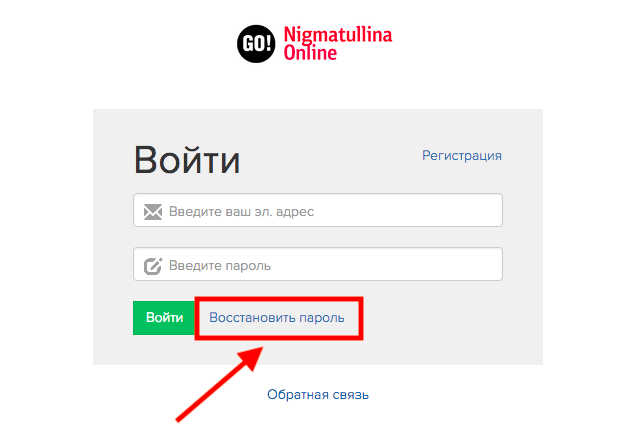Как правильно вводить пароль — Не получается ввести пароль?
Как правильно и безошибочно ввести пароль на своей странице? Самый удобный и лёгкий способ.
Как определить правильность ввода пароля?
После того, как вы вводите свой логин, вам сложно определить правильность ввода своего пароля, потому что не видите символы которые вы ввели.
Есть один простой способ, который я рекомендую всем, без исключения. Итак, вы вошли на какой-то ресурс, где требуется авторизация, то есть ввод «логина» и пароля.
Оспользуем «Блокнот»
Ваш «логин» высвечивается и виден в поле ввода «логина». Поле пароля — пустое.
Для этого можно использовать блокнот, куда вы заранее вводите все свои данные: свой логин, так же рядом записываете свой пароль.
И каждый раз, когда вам нужно будет заходить на свою страницу, вы просто копируете и вставляете в окошко для ввода пароля или логина.
Вход в разные аккаунты
Этот приём можно использовать для входа в разные аккаунты, в социальных сетях как:
- Одноклассники,
- Facebook,
- Twitter,
- ВКонтакте.
Однако, нужно признать тот факт, что при этом, эти данные должны находиться на каком-нибудь внешнем диске или на флеш-накопителе, чтобы эта информация не была легко доступной для других пользователей.
Если же вы не хотите каждый раз копировать свой логин и свой пароль из блокнота или другого созданного вами документа для этих целей, тогда вы прибегаете к другому виду
Вы подводите указатель мыши (курсор) к последнему символу вашего «логина» в поле ввода «логина» (если, допустим, ваш «логин» — «testus», то щёлкаете левой кнопкой мыши сразу после буквы «s») и, НЕ ДЕЛАЯ ПРОБЕЛА, вводите свой пароль, символы которого вы теперь видите.
Если, допустим, у вас пароль «proba», то в поле ввода «логина» должно получиться «testusproba». Другими словами: в поле где вводите свой логин, вы продолжаете дальше писать свой пароль.
А дальше, вы выделяете мышкой свой пароль в поле ввода логина,
Что приводит к ошибке?
Внимание! Очень важно! Есть один нехороший «подводный камень» при использовании этого метода, который приводит к ошибке.
Многие начинающие пользователи делают одну и ту же ошибку. Заключается она в том, что они не вырезают свой вставленный пароль после логина, а просто копируют.
Забывают при этом убрать все лишние символы после своего логина. Другая ошибка заключается в том, что при выделении мышкой пароля, вы случайно захватываете «пробел» или «пробелы».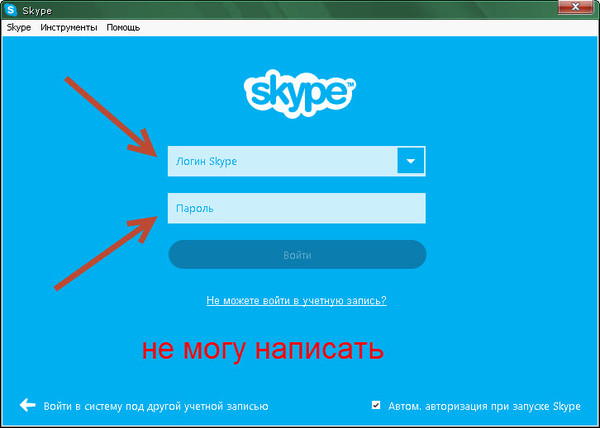
Если вместо «proba», будет выделено «proba_», то это будет уже совсем другой пароль и вам выскочит сообщение, что пароль введён неверно.
Осталось только правильно проделать вышеупомянутые шаги и тогда у вас не возникнет никогда никаких проблем с этим.
Ряд других ошибок, которые встречаются при введении пароля, заключается в том, что начинающие пользователи компьютера забывают переключить свою клавиатуру с русского на английский язык или наоборот.
КАК ДОБАВИТЬ НУЖНЫЙ ЯЗЫК?
Со временем, каждый из вас научится проделывать эти шаги намного быстрее, намного увереннее.
Ну, а на данном этапе, остаётся только тренироваться и радоваться новым возможностям общения в Интернете.
Выбор всегда за тобой!
Я ЗНАЮ — ТЫ МОЖЕШЬ!
youtube.com/embed/GRTLIP6rOE4″ frameborder=»0″ webkitallowfullscreen=»» mozallowfullscreen=»» allowfullscreen=»»/>
«Все любят разгадывать других, но никто не любит быть разгаданным».
(Франсуа VI де Ларошфуко)
Александр Попов — Сам Себе Босс: Как правильно подобрать логин и составить пароль
Любой путешественник по просторам Сети рано или поздно сталкивается с необходимостью регистрации на каком-либо сервисе.В дальнейшем для того, чтобы получить доступ к данному сервису нужно будет авторизоваться, то есть ввести в специальной форме логин и пароль.
В некоторых случаях в качестве логина используется Ваш e-mail.
В связи с этим несколько рекомендаций:
1. Заведите несколько e-mail для каждого случая:
- для личной переписки
- для деловой переписки
- для регистрации на форумах, сервисах, оформления почтовых подпискок
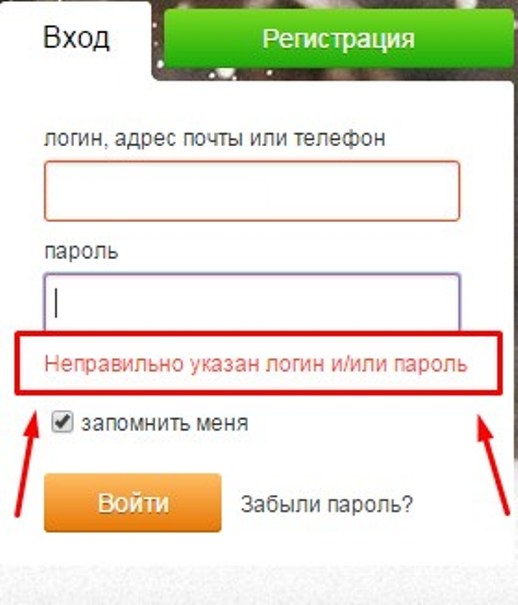
3. Логин должен легко восприниматься на слух и записываться без вариантов (а-о, e-i, c-k)
Пароль — это единственная и самая важная защита вашей регистрации на Яндексе. Отнеситесь к этому серьезно! Если вы считаете, что кто-то имеет доступ к вашим данным, смените пароль. Ниже приведены наши советы о том, как сделать пароли более эффективными.
Не используйте простых паролей, вида «12345», «qwerty», «password» и т.п. Не пишите в качестве пароля свои имя, фамилию, день рождения или номер паспорта, просто имена или существительные! Подобные пароли очень легко подобрать.
Пароль должен:
- содержать не менее 6 символов;
- содержать заглавные и прописные латинские буквы;
- содержать цифры или элементы пунктуации;
- не совпадать с логином;
- быть легко запоминаемым, чтобы вы сами его не забыли.

Хорошим вариантом будет написание какого-то русского НЕ СЛОВАРНОГО слова или словосочетания в английской раскладке клавиатуры. Например, пароль «90%_сока» в английской раскладке выглядит так: «90%_cjrf». Труднопроизносимый набор букв, который подобрать просто невозможно, в то же время, вам будет легко его запомнить. Или написать слово, где ряд букв заменен цифрами. Например, вместо MOSKVA написать MO5KVA. Или Vjzrdfhnbhrf58 (Мояквартирка58).
==============================================================
Пол Даклин, технический директор SophosLabs в азиатско-тихоокеанском регионе, опубликовал некоторые рекомендации по разумному выбору и использованию паролей. В первую очередь он призывает четко разграничить учетные записи случайных сайтов, где требуется регистрация, корпоративные пароли и личные пароли.
Набрать логин и пароль в Одноклассниках. Правильно ввести
Итак, переходим на главную страницу социальной сети. Набираем в строке браузера ok.ru (либо просто кликните по надписи для перемещения на сайт).
Адрес сайта в строке браузера
Адрес также может быть odnoklassniki.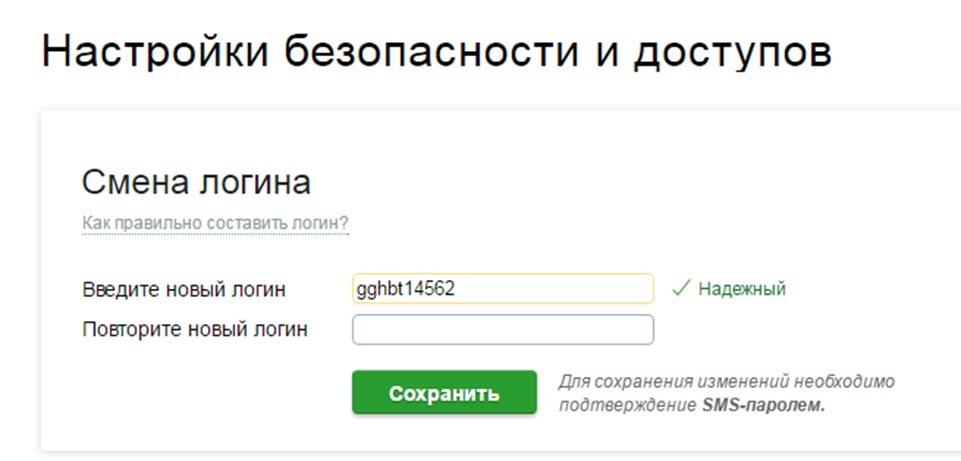 ru, а для мобильных устройств: http://m.odnoklassniki.ru и m.ok.ru соответственно. Обратите внимание, других адресов данного сайта не существует. Это важно! Если вы заходите по другому адресу и видите страницу для входа, не набирайте логин и пароль от «Одноклассников»,
ru, а для мобильных устройств: http://m.odnoklassniki.ru и m.ok.ru соответственно. Обратите внимание, других адресов данного сайта не существует. Это важно! Если вы заходите по другому адресу и видите страницу для входа, не набирайте логин и пароль от «Одноклассников»,
Так выглядит главная страница
В начале, когда вы заходите в социальную сеть, нужно ввести свой логин. Чаще всего это адрес электронной почты. Также в это поле можно вводить номер телефона, который вы прописали во время регистрации, или специальную комбинацию символов — непосредственно сам «логин».
Обычный логин
Вводим е-майл
Вводим номер телефона
После этого нужно ввести пароль.
Когда вы хотите написать логин и пароль, важно следить за тем, чтобы был выбран правильный язык и раскладка (не была зажата клавиша  Если у вас есть программа Punto Switcher, она может незаметно для вас переключать языки, поэтому обратите на это внимание. Можете заранее написать свой пароль в текстовом документе, чтобы знать, что набрали его правильно, а затем скопировать последовательность в строку ввода на сайте социальной сети.
Если у вас есть программа Punto Switcher, она может незаметно для вас переключать языки, поэтому обратите на это внимание. Можете заранее написать свой пароль в текстовом документе, чтобы знать, что набрали его правильно, а затем скопировать последовательность в строку ввода на сайте социальной сети.
Как написать пароль, чтобы попасть на свою страницу? Просто вписываете в соответствующее поле свою секретную последовательность. Как уже говорилось выше, нужно следить за тем, чтобы делать это на нужном языке и соблюдать регистр букв (заглавные, прописные). Не пугайтесь того, что символы вводятся точками, это сделано, чтобы скрыть вводимую информацию от посторонних глаз.
Вводим секретную последовательность
Если вы забыли свои данные для входа, перейдите по ссылке «Забыли пароль?» и восстановите их. Вот подробная инструкция.
Ввести логин и пароль в Одноклассниках можно только тем, кто уже зарегистрировался в социальной сети, иначе это просто не имеет смысла. Если вы еще не прошли эту процедуру, то необходимо это сделать. Нажмите на кнопку «Зарегистрироваться», и следуйте данной инструкции.
Если вы еще не прошли эту процедуру, то необходимо это сделать. Нажмите на кнопку «Зарегистрироваться», и следуйте данной инструкции.
Когда вы заполните свои данные (имя, фамилия и т.д.), также потребуется ввод пароля и логина для «Одноклассников», которые предварительно нужно придумать. Подробнее читайте тут и тут.
Регистрационная форма
Если у вас возникают проблемы с входом в социальную сеть, советуем прочитать данную статью.
Автор: Евгений Винокуров
Правильный вход в Сбербанк Онлайн
Сбербанк онлайн предоставляет возможность клиентам банка проводить большинство финансовых операций в любой момент времени при помощи личного компьютера, подключенного к интернету. Чтобы начать пользоваться системой дистанционного управления, клиенту необходимо получить через банкомат данные для входа или самостоятельно зарегистрировать их на сайте Сбербанка. Данные для входа — это логин и пароль, которые необходимо вводить на главной странице входа в личный кабинет.
Данные для входа — это логин и пароль, которые необходимо вводить на главной странице входа в личный кабинет.
Для получения данных для входа через банкомат, достаточно иметь при себе сбербанковскую карту с опцией Мобильный Банк. При помощи этой опции на телефон пользователя будут приходить оповещения исмс пароли, которые обеспечивают безопасность проведения платежей. В главном меню терминала выберите «Подключить Сбербанк Онлайн» и в открывшемся окне нажмите «получить Логин и пароль». После этого банкомат выдаст чек, где будет напечатана необходимая информация.
Для регистрации своего логина и пароля достаточно на сайте Сбербанка нажать на ссылку Сбербанк Онлайн регистрация и в открывшемся окне ввести номер карты, которая обязательно должна быть подключена к мобильному банку. Далее система предложит создать свой логин и пароль.
Как правильно ввести логин и пароль?
После того, как вы получите свой идентификатор и пароль, можно производить непосредственно сам вход в систему.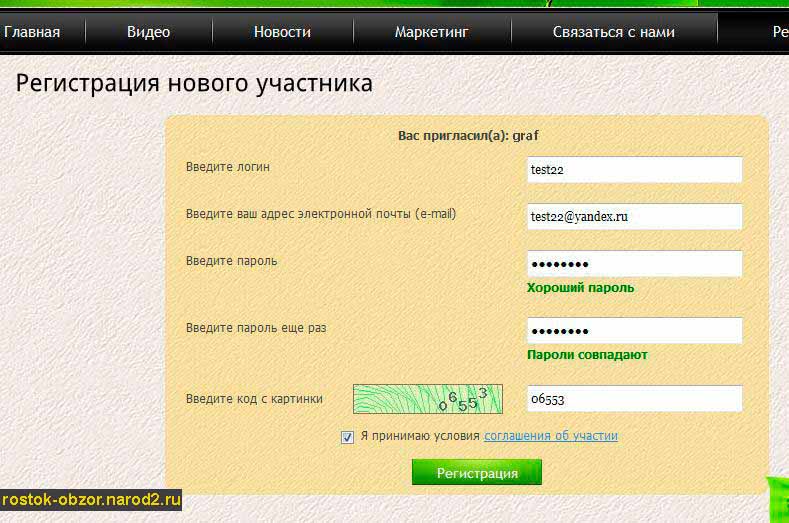 Для этого перейдите на официальный портал Сбербанка(sberbank.ru) и в правой верхней части сайта нажмите на кнопку «Вход». Вы будете перенаправлены на страницу ввода идентификатора и пароля. Заполняем необходимые для входа поля и нажимаем кнопку «Войти». Для подтверждения операции система запросит смс пароль, который будет отправлен на телефон пользователя.
Для этого перейдите на официальный портал Сбербанка(sberbank.ru) и в правой верхней части сайта нажмите на кнопку «Вход». Вы будете перенаправлены на страницу ввода идентификатора и пароля. Заполняем необходимые для входа поля и нажимаем кнопку «Войти». Для подтверждения операции система запросит смс пароль, который будет отправлен на телефон пользователя.
Что делать, если неправильно ввести пароль? Если ввести идентификатор пользователя или пароль неправильно, на экране высветится сообщение об ошибке. Для повтора операции кликните на ссылку «Закрыть». В результате, на экране еще раз откроются поля для ввода данных для входа в интернет банк.
При неправильном вводе пароля более трех раз пользователь блокируется на 60 минут. В таком случае можно произвести вход через 60 минут или запросить новый пароль.
Как придумать надежный пароль от почты, соцсетей, интернет-банка
Допустим, хакер узнал пароль от вашей основной почты. Вот что он может сделать:
- Сменить ваши пароли от всех соцсетей.
 Попросить от вашего имени денег у всех ваших друзей.
Попросить от вашего имени денег у всех ваших друзей. - Изменить ваш пароль от Айклауда или Гугл-плея. Далее украсть у вас деньги или заблокировать ваш смартфон.
- Изучить вашу переписку, из которой хакер наверняка вытащит ваши паспортные данные и номер карты. Из соцсетей он легко достанет девичью фамилию вашей матери.
- Зная ваши паспортные данные и номер карты, хакер поменяет пароль от интернет-банка, сменит контактный номер телефона и сможет свободно распоряжаться всеми вашими деньгами.
- Если хакер достанет в почте скан вашего паспорта, он сможет взять на ваше имя кредит в недобросовестной кредитной организации и к вам придут коллекторы.
И всё это — из-за одного ненадежного пароля от почты. В этой статье расскажем, какие пароли ненадежные и как их сделать надежными.
Илья Аноним
сотрудник Тинькофф-банка
Ненадежно: слова и последовательности цифр
Для почты, банка и соцсетей нельзя использовать в любых комбинациях:
- простые словарные слова: sexy, love, hello, password;
- последовательность цифр подряд: 1234, 123456789, 9876543210;
- дату рождения: 21041988, 2104;
- какой-либо год: 2015, 2010, 1988;
- свое имя: ilya;
- имена своих родственников и домашних животных: mama, papa, murka, stepka;
- название сервиса, на котором вы регистрируетесь: mailru.
 5h;
5h; - hs#lzkAc~6oifL0xwT;
- {|%SJbB7AN~T.
Хорошие пароли сочиняют коты, когда ходят по клавиатуре:
- s7777,.LW/g000—5255;
- GBz.vURHDG>923ub4grz.34;
- #$:*(Tg;9729htgbz1114.
Если просто несколько раз бросить руки на клавиатуру, получится надежный пароль:
- p${ghPHg5g79;
- 4ghu;DSsl@vnQwi4;
- vd.Kjbk.j4uies$.
Такие пароли невозможно подобрать с помощью словаря, а на перебор уйдут месяцы и годы — за это время вы успеете сменить пароль,ящик и гражданство.
Как сочинить и запомнить надежный пароль
У каждого человека собственная техника запоминания пароля. Если у вас нет, попробуйте такую:
- Возьмите простую фразу, которую вы точно запомните. Например, «картошка с грибами». Напишите ее: kartoshka s gribami.
- Представьте, что произносите эту фразу с акцентом. Как бы вы ее тогда написали? Например, с итальянским акцентом: kartOshka s gribammi.
- Замените пробелы на какой-нибудь знак: тире, точку, запятую или похуже что-нибудь: kartOshka.
 s.gribammi.
s.gribammi. - Замените какие-нибудь буквы на цифры — но так, чтобы запомнить, что вы меняли. Например, a на @, i на 1: k@[email protected]@mm1.
Лучше всего пароль запоминается тогда, когда вы его часто вводите. Если вы только сочинили пароль, отключите в почте или соцсетях галочку «запомнить меня», и вам придется вводить его каждый день. Так ваши руки научатся вводить его автоматически. Через неделю можно снова включать «Запомнить меня».
Сильный пароль: альтернативный метод
Пару месяцев назад я уже рассказывал о методе, чтобы придумать надежный пароль.
- Берете слова любимой песни. Например, «Это не шутки, мы встретились в маршрутке под номером один, едем и молчим».
- Берем первые буквы: эншмввмпн1еим.
- Переводим в английскую раскладку: enshmvvmpn1eim.
- Делаем заглавными первые буквы ударных слов: EnSHmvvMpn1eiM.
- Добавляете свой любимый смайл и возраст, в котором у вас был первый секс: EnSHmvvMpn1eiMX-D29.
- Получилось 19 символов — легко влезет в пароль для Тинькофф-банка.

Как спасти деньги, когда кругом враги
Как записывать пароли
Специалисты по безопасности не советуют записывать пароли в открытом виде, даже если вы будете держать их в сейфе. Если вам необходимо записать пароль, сделайте это так, чтобы только вы знали, как его прочитать.
Возьмите старый ежедневник, откройте его где-нибудь посередине или ближе к концу и запишите на полях карандашом «Картошка с грибами. По-итальянски, по почте, 1 порция». Эта записка поможет вам вспомнить, как вы меняли исходную фразу, а посторонним будет непонятно, как из нее получить ваш пароль.
Ни в коем случае не держите пароли на стикерах на мониторе. Не носите их в бумажнике. Не записывайте в заметки в телефоне.
Как не рассекретить пароль
Даже с надежным паролем вас могут взломать: например, если кто-то подсмотрел, как вы вводите пароль; если на компьютере, с которого вы заходите в почту, стоит программа-шпион. Как обезопасить себя от таких случаев:
- Не используйте один и тот же пароль в почте, банке, соцсетях и мессенджерах.
 Меняйте хотя бы треть пароля, чтобы его было сложно подобрать.
Меняйте хотя бы треть пароля, чтобы его было сложно подобрать. - Включите двухфакторную авторизацию везде, где можно. Тогда, даже если ваш пароль попадет в руки мошенников, для входа в почту или банк им потребуется еще и ваш телефон.
- Старайтесь не вводить пароли на чужих компьютерах, особенно если компьютер общий: в интернет-кафе или библиотеке. Вы не знаете, какие на них могут стоять программы-шпионы.
- Защитите паролем домашнюю беспроводную сеть.
- Если у вас есть подозрение, что ваш пароль мог утечь к злоумышленникам, меняйте его в безопасной среде и с безопасного устройства. Например, дома с планшета.
- Держите при себе телефон, и, если вдруг ваша симка перестала работать, срочно звоните оператору и меняйте симку в салоне связи. Неработающая симка может означать, что кто-то изготовил дубликат.
Проблемы с регистрацией или входом в систему | Помощь
Проблемы с регистрацией или входом в систему
Во-первых, убедитесь, что при регистрации Вы следуете инструкции: Как зарегистрироваться в системе?Что нужно вводить в качестве имени пользователя и пароля при регистрации?
В качестве имени пользователя (логина) введите произвольное сочетание латинских букв без пробелов.Письмо для подтверждения адреса электронной почты не пришло.
- Проверьте папку «Спам» в Вашей почтовой программе.
- Если это не помогло, отправьте письмо еще раз со страницы Повторная посылка письма для подтверждения электронного адреса.
Ссылка в письме для подтверждения адреса электронной почты устарела.
Отправьте письмо еще раз со страницы Повторная посылка письма для подтверждения электронного адреса.
При входе в систему появляется сообщение «Эта учетная запись отключена».
Вам необходимо подтвердить адрес Вашей электронной почты. Для этого отправьте письмо для его подтверждения со страницы Посылка письма для подтверждения электронного адреса. Когда письмо придет, откройте его и нажмите ссылку в теле письма. Ссылка имеет вид http://istina.msu.ru/accounts/email/validation/. Перейдя по ссылке из письма, вы попадете на страницу входа в систему. Ваша учетная запись активирована, теперь вы можете войти в систему под своим именем пользователя и паролем.Я забыл(а) пароль (или же появляется сообщение «Пожалуйста, введите верные имя пользователя и пароль»).
Воспользуйтесь функцией сброса пароля.Если ничего не помогло.
Если вы выполнили инструкции, приведенные на этой странице, но проблема не решилась, воспрользуйтесь формой создания обращения. Подробно опишите проблему и обязательно укажите свой электронный адрес, чтобы мы могли ответить вам.Что делать если ТВ-приставка от Ростелекома просит логин и пароль?
Интерактивное телевидение, безусловно, – удобная услуга с огромным набором возможностей. Но, увы, все полезные функции IPTV обеспечиваются довольно сложным оборудованием, которое, как любая техника, периодически дает сбои. Одна из наиболее распространенных проблем, с которой сталкиваются абоненты — приставка Ростелеком просит логин и пароль. Поговорим о том, как действовать в такой ситуации.
Но, увы, все полезные функции IPTV обеспечиваются довольно сложным оборудованием, которое, как любая техника, периодически дает сбои. Одна из наиболее распространенных проблем, с которой сталкиваются абоненты — приставка Ростелеком просит логин и пароль. Поговорим о том, как действовать в такой ситуации.
Содержание статьи:
Запрос пароля при первичной активации
Как правило, ТВ приставка Ростелеком требует логин и пароль для активации на сервере провайдера. Это происходит при первичной установке оборудования, либо при замене приставки. Если по какой-то причине вы решили не доверять установку IPTV техникам компании, а взялись за подключение самостоятельно, вы обязательно увидите диалоговое окно, как на фото ниже.
Алгоритм действия в данном случае весьма прост: найдите договор с Ростелекомом, а в нем страничку с учетными данными для услуг телевидения. С помощью пульта введите из договора логин и пароль в соответствующие поля.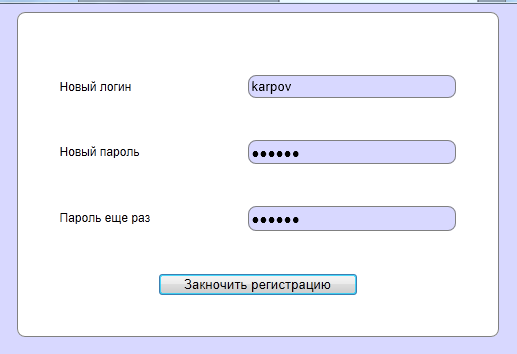 Если договор утерян, проверьте наличие на корпусе приставки или коробке от нее наклейки с техническими данными. Нужная вам информация может быть указана там.
Если договор утерян, проверьте наличие на корпусе приставки или коробке от нее наклейки с техническими данными. Нужная вам информация может быть указана там.
Внимание: логин и пароль приставки Ростелеком нужно вводить в строгом соответствии с договором или наклейкой. Соблюдайте регистр букв. Будьте внимательны при прочтении символов (не путайте цифру ноль и букву о, например). Если приставка пишет, что введенные данные некорректны, попробуйте вводить все возможные варианты прочтения символов.
Как восстановить логин и пароль от ТВ-приставки Ростелеком?
Предположим, вы потеряли договор с провайдером или ту самую заветную страничку, на которой указаны данные для телевидения. Либо, часть страницы плохо пропечатана, замялась или была когда-то залита кофе… словом, прочесть символы невозможно. Наклейку на приставке вы тоже не нашли, либо она слишком затерта и нечитабельна. А приставка Ростелеком требует логин и пароль и отказывается работать. Что делать?
Что делать?
В этом случае путь один – звонить в техподдержку Ростелекома и просить помощи у оператора. В базе компании хранятся ваши данные для доступа к услуге ТВ, и оператор имеет право продиктовать вам их. Но взамен будьте готовы назвать специалисту компании номер своего договора, ФИО абонента, на которого он заключен, и его паспортные данные.
Внимание: серия и номер паспорта, которые вы назовете службе поддержки для идентификации, должны совпадать с теми, что указаны в договоре. Если вы по какой-то причине меняли паспорт, и не предоставили информацию о его смене в Ростелеком, искать документ смысла не имеет. Откройте последнюю страницу договора – там, в пункте «Реквизиты сторон» указаны серия и номер документов абонента. Именно их вы должны назвать оператору.
Процесс уточнения аутентификационных кодов для приставки Ростелеком (логина и пароля) может занять у оператора некоторое время. Приготовьтесь, что вам придется подождать на линии около 10 минут.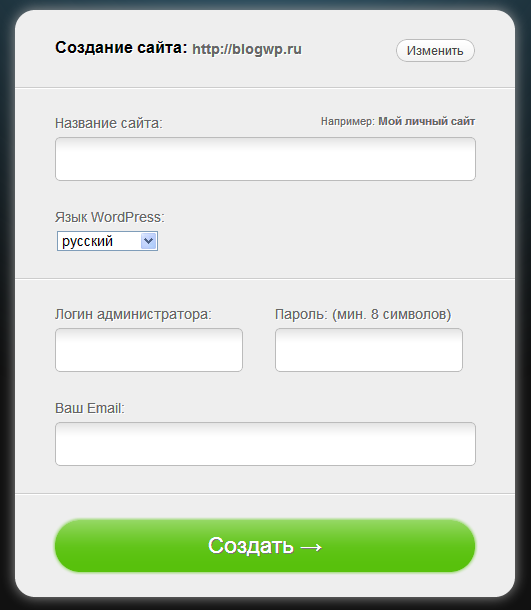 За это время вы как раз успеете подготовить ручку и блокнот, чтобы записать информацию, которую предоставит вам сотрудник РТК. Если по какой-то причине оператор техподдержки не может назвать вам заветные символы для подключения ТВ, вы всегда можете обратиться в ближайший офис Ростелекома для их восстановления. При себе нужно будет иметь паспорт и, желательно, оригинал договора.
За это время вы как раз успеете подготовить ручку и блокнот, чтобы записать информацию, которую предоставит вам сотрудник РТК. Если по какой-то причине оператор техподдержки не может назвать вам заветные символы для подключения ТВ, вы всегда можете обратиться в ближайший офис Ростелекома для их восстановления. При себе нужно будет иметь паспорт и, желательно, оригинал договора.
Приставка Ростелеком пишет «Неверный логин»
В случае с новой STB все понятно – запрос логина и пароля является обязательной частью регистрации только что подключенного оборудования в сети. Но как быть, если учетные данные начинает запрашивать уже давно работающая техника? Особенно если в результате ввода символов из договора приставка Ростелеком пишет «Неверный логин» и отказывается работать.
Ростелеком предлагает своим клиентам роутеры Huawei для подключения к интернету по оптоволокну. Узнайте, как настраивается роутер Хуавей под Ростелеком.
Прочитать о стоимости звонков в тарифе Копейка от Ростелеком можно тут.
Такая ситуация обычно связана с проблемами на сервере авторизации IPTV, либо с отсутствием у вашего оборудования доступа к этому серверу. Самое простое, что можно здесь сделать – это полностью перезагрузить приставку и роутер по питанию. Да, эту процедуру не любят все абоненты Ростелекома, но, как правило, она помогает решить большинство проблем.
Перезагрузка проводится в следующем порядке:
- выключите телевизор;
- отключите из розетки ТВ-приставку;
- выключите роутер;
- подождите 3-5 минут;
- включите роутер в розетку;
- дождитесь, пока все огоньки на панели не загорятся в обычном режиме;
- включите СТБ-приставку в сеть;
- включите телевизор.
Важно: проводить перезагрузку оборудования можно только по питанию. Не нужно искать на роутере или приставке кнопку Reset, сбрасывать настройки при помощи шпильки или иголки.
После такой операции вам однозначно придется вызывать мастера для восстановления оборудования. Перезагрузка по питанию не сможет повредить приставку и модем, но позволит обновить их конфигурацию.
После перезагрузки сообщение от ТВ-приставки Ростелеком «Неверный логин» не должно появляться. Если ситуация повторяется – проверьте, в какой разъем на роутере подключен ТВ-кабель, идущий от приставки. Возможно, по какой-то причине шнуровое соединение было нарушено, и вы или кто-то из домашних воткнули штекер не на нужное место.
Для телевидения на роутерах Ростелекома предназначены третий и четвертый порт. Чаще всего по умолчанию настраивают вещание на порт №4. Если шнур подключен к другому разъему, отсоедините его и воткните штекер в четвертое гнездо. После этого желательно перезагрузить приставку, – запрос логина и пароля должен исчезнуть.
Вариант для опытных пользователей
Как мы уже говорили, если приставка Ростелеком просит логин и пароль, у нее возникли проблемы с авторизацией.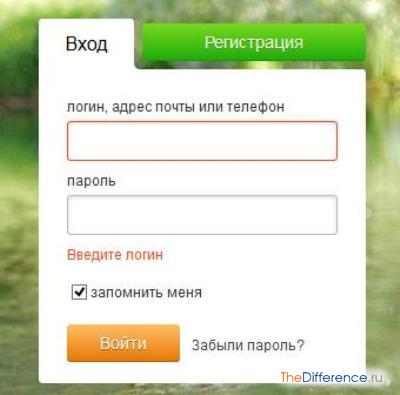 Поскольку связь с основным сервером у данного оборудования происходит через роутер, имеет смысл проверить его настройки. Алгоритм этих действий будет различаться, в зависимости от модели роутера. Инструкции по настройке мы приводили в предыдущих публикациях.
Поскольку связь с основным сервером у данного оборудования происходит через роутер, имеет смысл проверить его настройки. Алгоритм этих действий будет различаться, в зависимости от модели роутера. Инструкции по настройке мы приводили в предыдущих публикациях.
Что нужно проверять? Порт, на который подключено телевидение, логин и пароль, прописанные в свойствах роутера, и сетевые идентификаторы VPI и VCI. В ряде случаев помогает полное удаление из настроек функции ТВ и установка ее заново. Но делать это стоит только в том случае, если вы уже имеете некоторый опыт по настройке оборудования такой категории. В крайнем случае – строго под диктовку оператора техподдержки.
Вы уверены, что вам нужен пароль?
STB от Ростелеком может запрашивать логин и пароль только в момент включения. После ввода этих данных оборудование проходит аутентификацию в сети, и больше их не требует. Но очень часто возникают ситуации, когда при попытке абонента подключить новую услугу или посмотреть какой-то канал приставка Ростелеком просит пин код. К логину и паролю для доступа это не имеет никакого отношения.
К логину и паролю для доступа это не имеет никакого отношения.
Знаете ли вы, как узнать долг за пользование интернетом?
Как воспользоваться услугой Обещанный платеж, вы узнаете здесь.
Условия роуминга по-домашнему: //o-rostelecome.ru/uslugi/rouming-po-domashnemu/.
В данном случае диалоговое окно будет выглядеть иначе, чем на фотографиях выше. В нем будет только одно поле для ввода, а в заголовке будет просьба ввести именно PIN-код, а не пароль доступа. Происходит такое в случае, когда на телевизоре был установлен родительский контроль, или создан профиль с ограничением по возможным действиям.
В данном случае все намного проще. Для любой приставки Ростелеком пин коды стандартны – четыре нуля, либо четыре единицы. Введите один из них с пульта в диалоговом окне. Если не сработал – введите другой. После этого пройдите в настройки ТВ и в пункте «Мои настройки» выберите раздел «Уровень доступа». Здесь нужно выбрать строку «18+» и нажать на пульте клавишу «ОК». Таким образом вы снимаете все установленные ограничения и избавляетесь от риска повторного запроса пин-кодов.
Здесь нужно выбрать строку «18+» и нажать на пульте клавишу «ОК». Таким образом вы снимаете все установленные ограничения и избавляетесь от риска повторного запроса пин-кодов.
Когда ничего не помогает
В случаях, когда Ростелекомовская приставка пишет «Неверный логин», не реагирует на смену настроек и перезагрузку или не принимает стандартный пин-код, выход один. Звоните в техподдержку компании по номеру 8-800-1000-800 и объясните ситуацию оператору. В первую очередь вам будут предложены стандартные действия, описанные в этой статье. Даже если вы все их уже проводили, не спорьте со специалистом, повторите все под его диктовку. Возможно, на каком-то шаге вы допустили ошибку, либо в ходе перезагрузки вашего оборудования оператор заодно перезагрузит и порт на станции, что приведет к восстановлению услуги. Не забудьте также сверить с техподдержкой логин и пароль для приставки.
Если на первой линии вам не смогут помочь, будет оформлена заявка на техников более высокой квалификации. По ней в течение суток вам перезвонит мастер и постарается удаленно восстановить услугу. В случае если и это не сработает, вы договоритесь с ним о выходе техника на дом. В Ростелекоме эта услуга может быть платной, но данную информацию можно уточнить только непосредственно у выездных специалистов.
По ней в течение суток вам перезвонит мастер и постарается удаленно восстановить услугу. В случае если и это не сработает, вы договоритесь с ним о выходе техника на дом. В Ростелекоме эта услуга может быть платной, но данную информацию можно уточнить только непосредственно у выездных специалистов.
Я ввожу правильный пароль, но продолжаю получать «Неверный идентификатор пользователя или пароль. Введите правильный идентификатор пользователя и пароль и повторите попытку ». Почему это происходит?
В некоторых случаях вы можете получать сообщения с неверным паролем (несмотря на ввод правильного имени пользователя и пароля), если ваша учетная запись находится в «заблокированном» состоянии.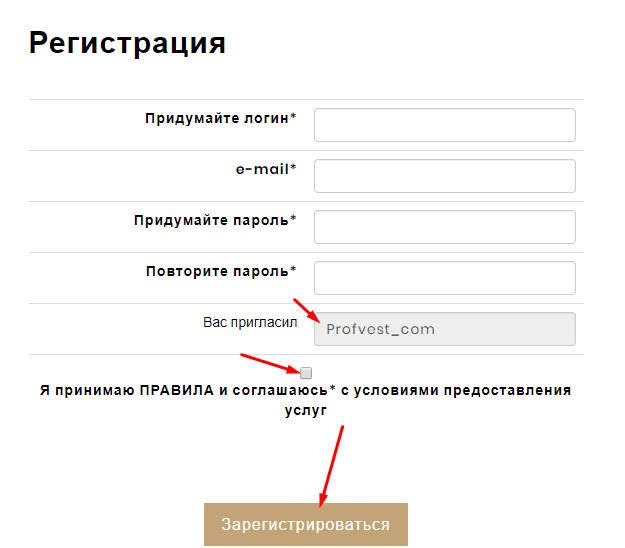 Вы все еще можете войти в некоторые службы, но для других вы можете получать такие сообщения, как:
Вы все еще можете войти в некоторые службы, но для других вы можете получать такие сообщения, как:
Неверный идентификатор пользователя или пароль.Введите правильный идентификатор пользователя и пароль и повторите попытку
Указанная учетная запись в настоящее время заблокирована и не может быть авторизована на
. Если вы уверены, что вводите правильный пароль, но все еще получаете эти сообщения, НЕ СБРОСАЙТЕ ПАРОЛЬ, так как это может усугубить проблему. Когда вы сбрасываете пароль, ваша учетная запись не разблокируется автоматически, поэтому ваш новый пароль также не будет работать.
Что делать, если моя учетная запись заблокирована?
Если вы испытываете симптомы блокировки учетной записи, примите одно из следующих действий (сбросьте пароль только в крайнем случае):
- Запросите разблокировку вашей учетной записи AD вручную, связавшись с ИТ-персоналом вашего отдела или позвонив по телефону 505-277-5757 (если вы являетесь клиентом управляемой рабочей станции).
 Это временное решение, и следует также использовать дополнительные параметры, указанные ниже.
Это временное решение, и следует также использовать дополнительные параметры, указанные ниже. - Проверьте настройки сети Wi-Fi на всех ваших устройствах (iPhone, iPad, устройство Android, ноутбук и т. Д.) И убедитесь, что вы подключаетесь к Lobo-Wifi с правильным именем пользователя и паролем. В противном случае обновите учетные данные UNM на своем устройстве или отключите Wi-Fi.
- Проверьте приложения на вашем компьютере или устройстве и убедитесь, что ни одно из них не использует неверный пароль.На вашем устройстве могут быть уведомления, которые укажут вам правильное направление. Вы также можете удалить старые учетные данные в Панели управления -> Диспетчер учетных данных (Windows) или Утилиты -> Доступ к связке ключей (macOS). В крайнем случае отключите устройство от сети, чтобы посмотреть, решит ли это проблему с блокировкой.
- Отправьте запрос по телефону 505-277-5757 и сообщите нам следующее — ИТ-служба UNM скорректирует настройки вашей учетной записи, чтобы предотвратить блокировку в будущем.

- Ваш NetID
- Какие почтовые клиенты и версии вы используете и на каких устройствах (например: Outlook 2016 на Mac, Outlook 2019 на Windows, приложение Mail на iOS, приложение Outlook на Android, приложение Samsung Email на Android и т. Д.)
Что вызывает локауты?
Блокировки обычно вызваны одной из следующих причин:
- «Парольные спреи» атаки на вашу учетную запись.
- Злоумышленник пытается войти под вашим именем пользователя несколько раз, но с разными (неверными) паролями.
- При обнаружении этого типа атаки ваша учетная запись автоматически блокируется, чтобы снизить риск взлома.
- Старые пароли, хранящиеся на устройствах (обычно связанные с Wi-Fi).
- Ваш пароль в какой-то момент изменился, но не был обновлен в настройках Wi-Fi на одном (или нескольких) ваших мобильных устройствах.
- В этом случае ваше устройство может неоднократно пытаться подключиться к нашей сети Wi-Fi с вашим именем пользователя и неправильным (старым) паролем, что приводит к блокировке вашей учетной записи, чтобы минимизировать риск для Университета (такое поведение выглядит как «атака») .

- Старые пароли, кешированные в приложениях (приложениях) на вашем компьютере.
- Ваш пароль в какой-то момент изменился, но не был обновлен в приложении (Outlook, Skype для бизнеса, Mail и т. Д.)) на вашем устройстве или компьютере.
- В этом случае приложение может попытаться повторно пройти аутентификацию с использованием вашего имени пользователя и неправильного (старого) пароля, в результате чего ваша учетная запись будет заблокирована, чтобы минимизировать риск для Университета (такое поведение выглядит как «атака»).
Как создать надежный пароль (с примерами)
У всех нас есть много конфиденциальных данных, хранящихся в наших онлайн-аккаунтах, которые мы хотим сохранить в безопасности.Однако большая его часть защищена довольно слабыми паролями.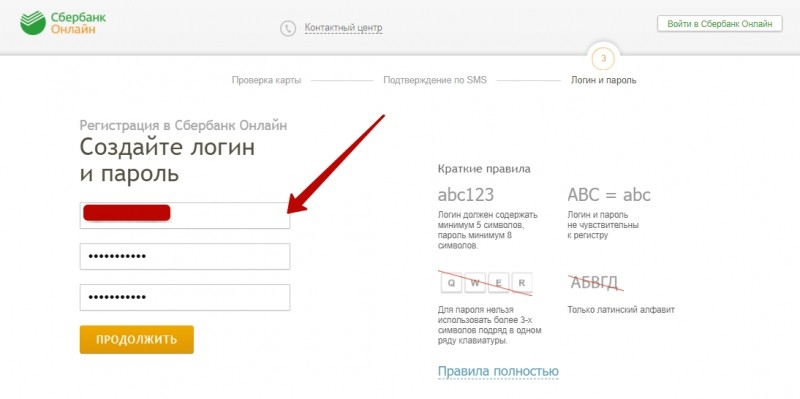 Создание действительно надежного пароля должно помочь. Но, как все мы знаем, это тонкая грань между выбором пароля, который никто не сможет угадать, и тем, который вам легко запомнить.
Создание действительно надежного пароля должно помочь. Но, как все мы знаем, это тонкая грань между выбором пароля, который никто не сможет угадать, и тем, который вам легко запомнить.
К счастью, существует множество способов и идей для создания надежных паролей, , таких как использование уникального инструмента для создания паролей . Здесь мы познакомим вас с нашими советами и приемами по выбору и настройке безопасных паролей для ваших учетных записей в Интернете.И мы поделимся некоторыми из наших любимых методов обеспечения безопасности ваших паролей и способов убедиться, что вам больше никогда не придется нажимать ссылку «Забытый пароль».
И если у вас все еще возникают проблемы с запоминанием, что ж, может быть, приложение диспетчера паролей может помочь?
- Найдите надежный менеджер паролей. Мы рекомендуем NordPass — один из лучших менеджеров паролей на рынке.
- Зарегистрируйтесь на и получите свой аккаунт.

- Установите надстройку или клиент .
- Теперь каждый раз, когда вы создаете учетную запись, вы можете автоматически генерировать пароли и мгновенно сохранять их в безопасном хранилище.
Надежный пароль — это пароль, который не сможет угадать или взломать с помощью перебора . Хакеры используют компьютеры, чтобы пробовать различные комбинации букв, цифр и символов в поисках правильного пароля. Современные компьютеры могут за считанные секунды взломать короткие пароли, состоящие только из букв и цифр.
Таким образом, надежные пароли состоят из комбинации прописных и строчных букв, цифр и специальных символов, таких как знаки препинания. Они должны быть длиной не менее 12 символов , хотя мы рекомендуем использовать еще более длинный.
В целом, вот основные характеристики хорошего и безопасного пароля:
- Длина не менее 12 символов.
 Чем длиннее ваш пароль — тем лучше.
Чем длиннее ваш пароль — тем лучше. - Использует прописные и строчные буквы, цифры и специальные символы.Пароли, состоящие из смешанных символов, труднее взломать.
- Не содержит запоминающихся путей клавиатуры.
- Не основан на вашей личной информации.
- Пароль уникален для каждой вашей учетной записи.
Когда вы настраиваете онлайн-аккаунт, часто будут появляться запросы с напоминанием о необходимости включить числа или определенное количество символов. Некоторые могут даже помешать вам установить «ненадежный пароль», который обычно представляет собой комбинацию из одного слова или цифр, которые легко угадать.
Но даже если вам не напомнили о необходимости установить надежный пароль, это действительно важно делать это всякий раз, когда вы настраиваете новую учетную запись в Интернете или меняете пароли для любой существующей учетной записи.
Длинный пароль — хороший пароль Когда дело доходит до безопасности пароля, длина действительно имеет значение.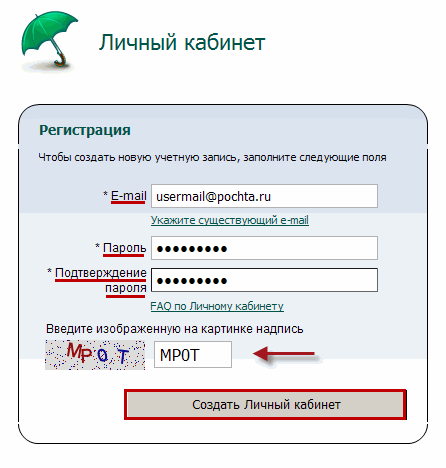 Мы рекомендуем выбрать пароль длиной не менее 12 символов , если возможно, даже длиннее.
Мы рекомендуем выбрать пароль длиной не менее 12 символов , если возможно, даже длиннее.
Каждый дополнительный символ в пароле экспоненциально увеличивает количество возможных комбинаций.Это делает пароли определенной длины практически не поддающимися взлому, если вы не используете общепринятые фразы.
Надежный пароль неочевиденХороший пароль должен быть чем-то, что кому-то действительно сложно угадать или взломать, поэтому не выбирайте ничего общего, например «пароль» или «12345». . Последние два варианта по-прежнему остаются одними из самых популярных паролей в мире, а также наименее полезными.
Хорошие пароли не могут содержать запоминающиеся пути клавиатуры Не используйте последовательные пути клавиатуры, такие как «qwerty» , так как хакеры могут взломать их.Если вы не потратили усилий на то, чтобы придумать хороший пароль, скорее всего, хакерам не потребуется много усилий, чтобы взломать его.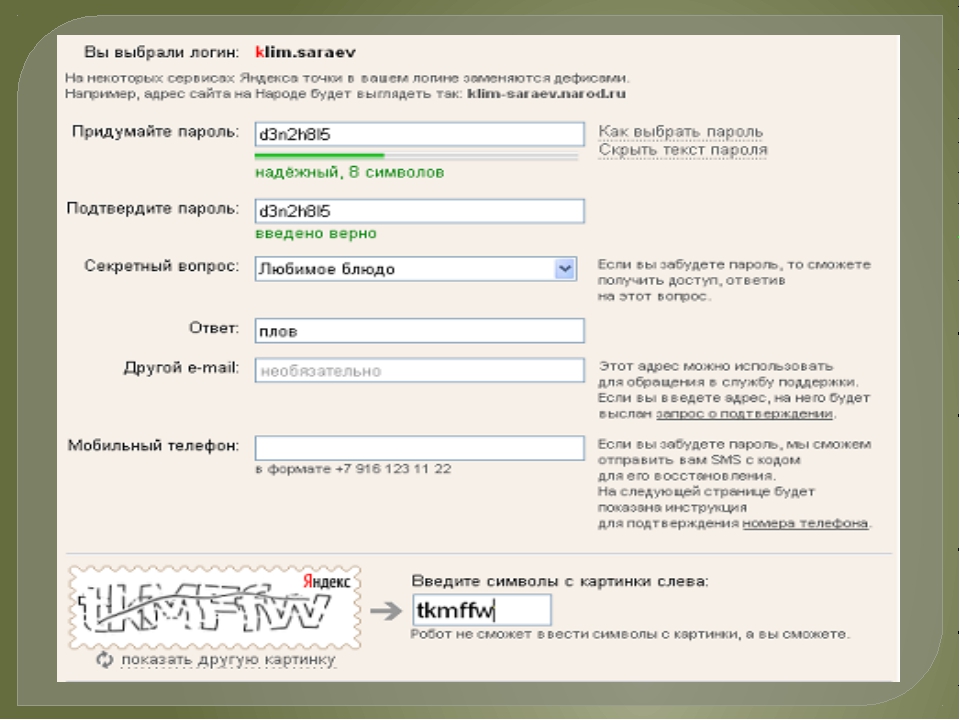
Очень важно, чтобы вы, , не использовали ничего личного, , например псевдоним, дату вашего рождения или имя вашего питомца. Это информация, которую хакеру очень легко узнать, просто просмотрев ваши социальные сети, найдя ваш рабочий профиль в Интернете или даже просто послушав разговор, который вы ведете с кем-то другим.
Хороший пароль должен быть уникальнымСоздав надежный пароль, у вас может возникнуть соблазн использовать этот пароль для всех своих учетных записей в Интернете. Но если вы сделаете это, сделает вас более уязвимым для множественных атак .
В конце концов, если хакеру удастся узнать ваш пароль, он сможет войти в каждую учетную запись, для которой вы используете этот пароль, включая вашу электронную почту, социальные сети и рабочие учетные записи.
Многие люди используют один и тот же пароль для всего, потому что его легче запомнить.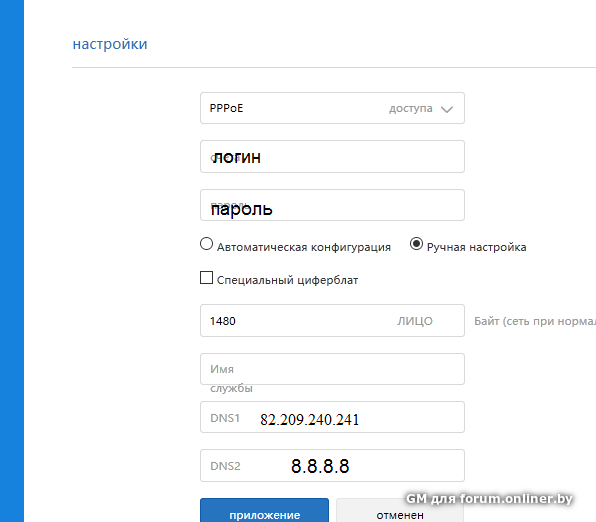 Но не волнуйтесь, потому что у нас есть множество советов и приемов, которые помогут вам управлять несколькими паролями чуть ниже.
Но не волнуйтесь, потому что у нас есть множество советов и приемов, которые помогут вам управлять несколькими паролями чуть ниже.
Для также очень важно убедиться, что вы не повторно используете свои пароли , особенно если они уже были взломаны ранее. Это может показаться очевидным, но после того, как вы использовали пароль, вы не должны использовать его повторно. Даже если вы не использовали его годами, лучше придумать новый. Особенно, если в прошлом у вас были проблемы со взломом пароля.
Специальные символы в пароляхХотя использование специальных символов в паролях — действительно хороший способ сделать их более безопасными, не все онлайн-аккаунты позволяют использовать любые символы, которые вам нравятся. Но большинство из них позволит вам использовать следующее:
Примеры хороших паролейВот несколько хороших примеров надежных паролей:
Все они состоят из, казалось бы, случайного и длинного (более 15 символов) набора прописных и строчных букв.![]() буквы, цифры и специальные символы.Эти пароли не являются общими и не содержат запоминающихся путей к клавишам или личной информации, которую могут использовать хакеры.
буквы, цифры и специальные символы.Эти пароли не являются общими и не содержат запоминающихся путей к клавишам или личной информации, которую могут использовать хакеры.
К счастью, есть множество вещей, которые вы можете сделать для создания уникальных и надежных паролей для каждой из ваших учетных записей в Интернете. У нас есть готовый инструмент для генерации паролей, который генерирует уникальные пароли, которые практически невозможно взломать. Кроме того, вы должны следовать нашим основным советам и идеям о том, как установить хороший пароль:
Используйте генератор паролей Если у вас нет времени придумывать собственные надежные пароли, генератор паролей — это действительно быстрый и простой способ получить уникальный и надежный пароль .Наш собственный безопасный генератор паролей создаст последовательность случайных символов. Скопируйте и используйте его в качестве пароля для вашего устройства, электронной почты, учетной записи в социальных сетях или чего-либо еще, для чего требуется частный доступ.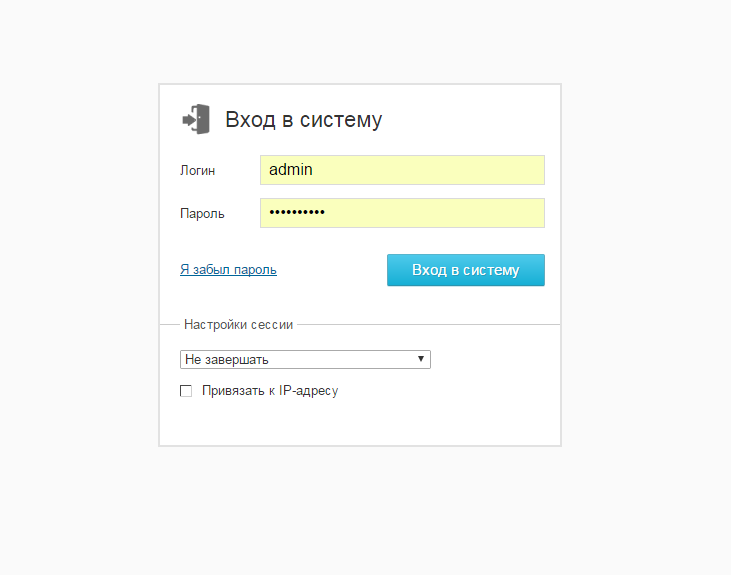
Парольные фразы намного безопаснее, чем пароли, потому что они обычно длиннее, что затрудняет их угадывание или перебор. Поэтому вместо того, чтобы выбирать слово, выберите фразу и возьмите первые буквы, цифры и знаки препинания из этой фразы, чтобы создать, казалось бы, случайную комбинацию символов.Вы даже можете заменить первую букву слова цифрой или символом, чтобы сделать его еще более безопасным. Или попробуйте заменить слова на знаки препинания, как мы это делали во времена текстового сленга, если вы помните это время.
Вот несколько примеров того, как вы можете использовать метод парольной фразы для создания надежных паролей:
| Фраза | Пароль |
|---|---|
| Я впервые посетил Диснейленд, когда мне было 4 года и это сделало меня счастливым | I1stw2DLwIw8yrs & immJ |
| Мой друг Мэтт съел шесть пончиков в кафе-пекарне, и это стоило ему 10 фунтов стерлингов | [электронная почта защищена] и ich £ 10 |
| Манчестер впервые потерял 5 : 0 в Манчестер Сити | 4da1sttymevaMU5: 02MC |
Примечание: не используйте общие фразы, потому что они уязвимы для атак по словарю — вам нужны случайные комбинации. side
side
Если вам нужен пароль, который трудно угадать другим, но легко вам — помните, что может быть хорошей идеей использовать вариант значащей фразы или процитировать .Просто возьмите фразу, которую вы запомните, и замените некоторые буквы цифрами и символами.
Вот несколько примеров надежных паролей, созданных с помощью этого метода:
| Цитата или фраза | Безопасный пароль |
|---|---|
| «Один за всех и все за одного»: Три мушкетера | 14A & A413Mu $ keteers! |
| «Впервые в вечности»: Disney’s Frozen | 4da1stTymein4eva-Frozen |
| «Мерцай, маленькая звездочка, как мне интересно, кто ты?»: Детский стишок | TW1nkle790 * how1 ?? |
Если вы хотите добавить символы к своим паролям, не усложняя их запоминание, вы всегда можете использовать смайлики .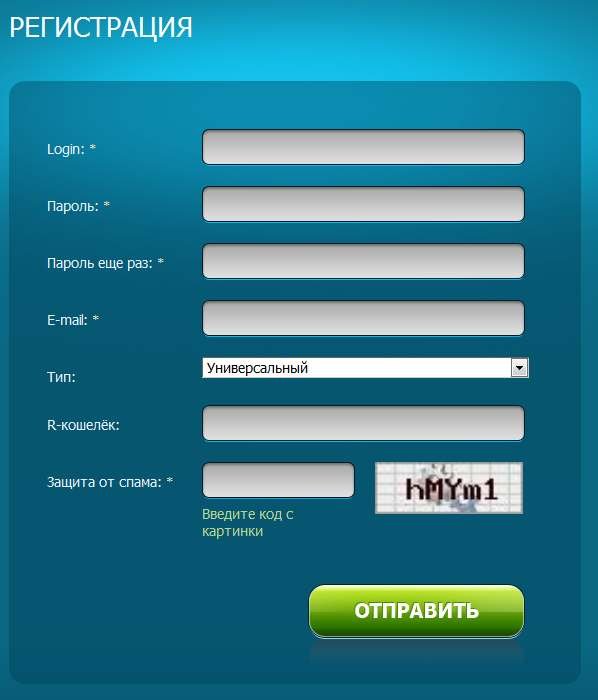
Хотя вы не сможете добавлять смайлики, вы можете использовать смайлики, которые представляют собой закодированные версии, обычно состоящие из знаков препинания, букв и / или цифр.
Вот несколько смайлов, которые вы можете использовать в своих паролях:
Настройте пароли для определенных учетных записейПосле того, как вы придумали надежный пароль, который вы можете запомнить, вам все равно придется создавать разные пароли для каждой из ваших учетных записей в Интернете . Но вместо того, чтобы начинать весь процесс заново, вы можете просто добавить другой код в свой пароль для каждой онлайн-учетной записи.
Так, например, если ваш пароль был cHb1% pXAuFP8 и вы хотите сделать его уникальным для своей учетной записи eBay, вы можете добавить £ bay в конце, чтобы вы знали, что он отличается от вашего исходного пароля, но все же запоминается.
Вот как это может работать:
| Онлайн-счет | Пароль с добавленным кодом | |
|---|---|---|
Эл.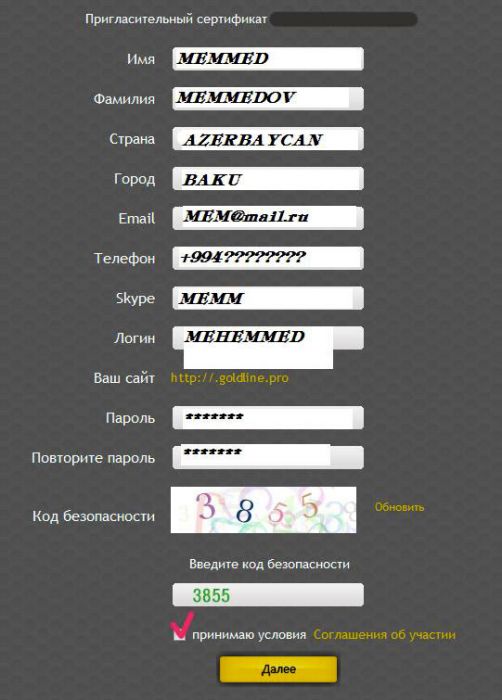 | eBay | cHb1% pXAuFP8 £ Bay |
Если вы хотите запомнить свой пароль, может быть хорошей идеей попрактиковаться в вводе его несколько раз над .В конце концов, если вы наберете его правильно достаточное количество раз, у вас разовьется мышечная память, и вам будет намного легче ее запоминать.
Как сохранить свои пароли в безопасностиТеперь, когда вы установили надежный пароль для каждой из своих учетных записей в Интернете, следующий шаг — защитить их от хакеров.
Вот некоторые из наших главных советов, как это сделать:
Выберите хороший менеджер паролей Независимо от того, сгенерировали ли вы свои собственные надежные пароли или ищете онлайн-сервис, который сделает это за вас, мы настоятельно рекомендуем использовать хороший менеджер паролей. Безопасный менеджер паролей генерирует, хранит и управляет всеми вашими паролями в одной безопасной онлайн-учетной записи. Это действительно полезно, потому что позволяет использовать сколько угодно уникальных паролей, не беспокоясь о их запоминании.
Это действительно полезно, потому что позволяет использовать сколько угодно уникальных паролей, не беспокоясь о их запоминании.
Все, что вам нужно сделать, это сохранить все свои пароли для каждой сетевой учетной записи в вашем менеджере паролей, а затем защитить их одним «мастер-паролем». Это означает, что вам нужно запомнить только один надежный пароль, а не каждый.
После настройки диспетчера паролей всякий раз, когда вы входите в одну из своих учетных записей в Интернете, вы просто вводите мастер-пароль в диспетчер паролей, и он автоматически заполняет ваши данные для входа в эту учетную запись. Вам даже не нужно помнить, какой адрес электронной почты или имя пользователя вы использовали. Надежный менеджер паролей заполнит все это за вас. Вот некоторые из лучших менеджеров паролей в 2021 году.
Если вы хотите использовать менеджер паролей, мы рекомендуем использовать NordPass — самый безопасный и удобный менеджер паролей.
Получите NordPass сейчас
Даже если кому-то удастся украсть ваш пароль, вы все равно можете запретить им доступ к вашей учетной записи, добавив дополнительный уровень безопасности с двухфакторной аутентификацией (2FA) .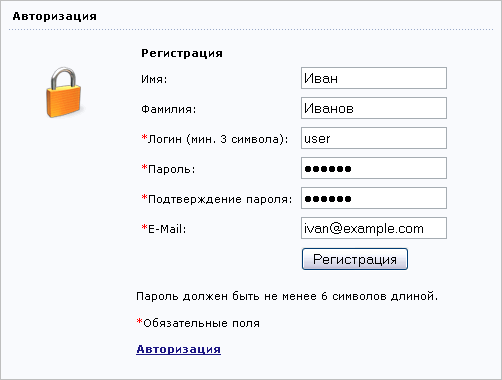 Это означает, что любой, кто пытается войти в вашу учетную запись, должен будет ввести вторую часть информации после правильного пароля. Обычно это одноразовый код, который будет отправлен непосредственно вам.
Это означает, что любой, кто пытается войти в вашу учетную запись, должен будет ввести вторую часть информации после правильного пароля. Обычно это одноразовый код, который будет отправлен непосредственно вам.
Иногда это сообщение будет отправлено вам в виде текстового сообщения, хотя это не обязательно самый безопасный способ получения кода. В конце концов, хакер может украсть ваш номер мобильного телефона с помощью мошенничества с заменой SIM-карты и получить доступ к вашему проверочному коду.
Мы обнаружили, что гораздо безопаснее использовать приложение для двухфакторной аутентификации, поскольку их гораздо сложнее перехватить. Среди наших фаворитов:
- Google Authenticator
- Microsoft Authenticator
- Authy
Это может показаться очевидным, но вы должны избегать сохранения паролей в документ, электронное письмо, онлайн-заметка или что-нибудь еще, что может быть взломано.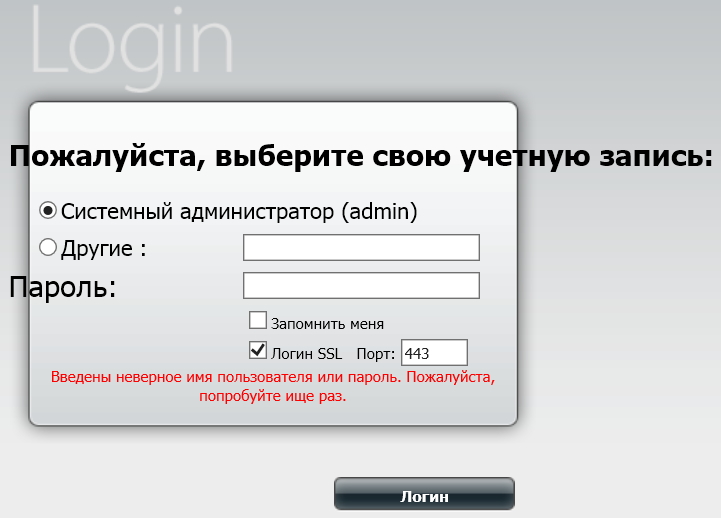
Конечно, очень важно следить за любыми утечками данных, которые могли произойти, особенно с вашей учетной записью электронной почты.
Но как узнать, что ваша электронная почта просочилась? Что ж, у нас есть онлайн-средство проверки утечки личных данных, которое сообщит вам, произошло ли что-нибудь подобное с вашей учетной записью электронной почты. Все, что вам нужно сделать, это ввести свой адрес электронной почты, и мы сможем сообщить вам, если с ним что-нибудь случилось.
Не сообщайте свой пароль И последнее, но не менее важное: очень важно сохранять конфиденциальность ваших паролей. Даже если вы полностью доверяете человеку, которому вы сообщаете свой пароль, отправлять пароль в текстовом сообщении или по электронной почте на случай, если кто-то его перехватит, будет рискованно. Даже если все, что вы делаете, это читаете его по телефону или объясняете человеку, сидящему рядом с вами, кто-то может подслушивать и делать заметки.
9 надежных паролей для большей защиты (примеры) 2021
Для ваших учетных записей в Интернете пароли являются самым слабым местом на любом уровне безопасности.Если кто-то получит доступ к вашим учетным данным, ваш контент и важная информация окажутся под угрозой.
Хотя большинство веб-сайтов сегодня предлагают дополнительную защиту, любой, кто узнает или угадывает ваш пароль, может легко обойти другие меры безопасности, которые есть на большинстве сайтов.
Это лицо может вносить любые изменения в ваши онлайн-аккаунты, совершать покупки или иным образом манипулировать вашими данными. Всегда делайте резервную копию ваших данных на всякий случай.
Выбор надежного пароля имеет решающее значение, потому что давайте посмотрим правде в глаза, теперь вся наша жизнь проходит в цифровой вселенной: социальные сети, банковское дело, электронная почта, покупки и многое другое.
Многие люди имеют ужасную привычку использовать одни и те же пароли для нескольких учетных записей.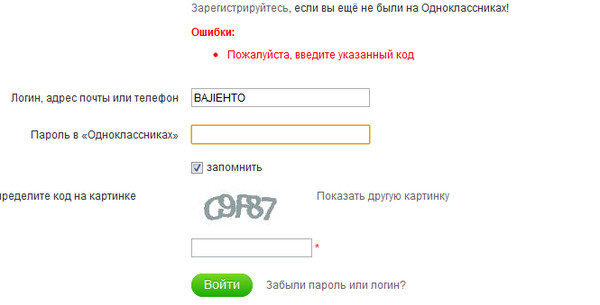 Это может быть легче запомнить, но если в одной учетной записи есть уязвимость, все может быть скомпрометировано.
Это может быть легче запомнить, но если в одной учетной записи есть уязвимость, все может быть скомпрометировано.
Пароли — это ваши цифровые ключи
Ваши данные для входа — это цифровые ключи ко всей вашей личной информации и лучший способ обеспечить безопасность информации вашей компании. Убедитесь, что ваши пароли защищены от третьих лиц, чтобы они оставались конфиденциальными.
Хотя многие мелкие киберпреступники пытаются взломать учетные записи электронной почты и социальные сети, они часто преследуют более темные и злонамеренные цели. Обычно они ищут информацию из личных финансов, такую как данные кредитной карты и данные банковского счета, или бизнес-счета, чтобы либо непосредственно набить себе карманы, либо попытаться вымогать деньги у человека или компании.
Двумя серьезными угрозами безопасности являются небезопасные пароли и общие учетные записи. Это предполагает использование одного и того же пароля для личных и деловых приложений, повторное использование паролей в нескольких приложениях, обмен паролями с другими сотрудниками и небезопасное хранение паролей.
Дело в том, что надежный и безопасный пароль — это все, что потенциально может встать между вами и надоедливыми киберпреступниками.
Как можно взломать ваш пароль?
Помимо шпионского ПО и фишинговых атак, существует множество методов, которые хакеры используют для взлома ваших паролей.
Одна из стратегий — получить доступ, угадав пароль напрямую. Они могут сделать это, просмотрев ваши контрольные вопросы, ваше присутствие в социальных сетях или любую другую найденную информацию, которая может быть в сети.Вот почему очень важно не включать в свои пароли какую-либо личную информацию.
Другая тактика, которую используют хакеры, — это попробовать взломщик паролей. Используя грубую силу, взломщик паролей непрерывно использует различные комбинации, пока не взломает пароль и не получит доступ к учетной записи. Все мы видели это в фильмах, но стоит отметить, что это не просто голливудский спецэффект.
Чем менее сложен и короче ваш пароль, тем быстрее инструмент может создать правильную комбинацию символов.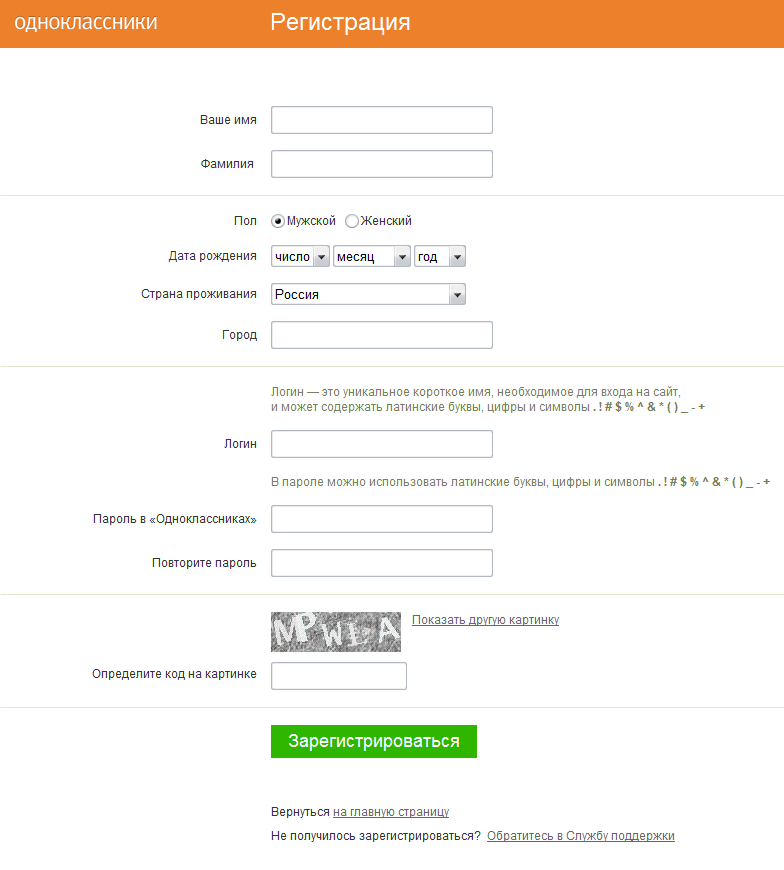 Чем сложнее и длиннее ваши пароли, тем меньше вероятность того, что хакер воспользуется методом грубой силы. Это связано с тем, что программе потребуется много времени, чтобы это понять.
Чем сложнее и длиннее ваши пароли, тем меньше вероятность того, что хакер воспользуется методом грубой силы. Это связано с тем, что программе потребуется много времени, чтобы это понять.
Вместо этого они введут метод, называемый «атакой по словарю». Здесь программа будет циклически перебирать общие слова, которые люди используют в паролях.
Идеи надежных паролей и полезные примеры
- Убедитесь, что вы используете не менее десяти символов.Вот где это может быть сложно. Как отмечалось ранее, вам следует избегать использования личной информации или информации вашего питомца — это первый выбор, который хакеры могут попытаться использовать. При определении надежности пароля обратите особое внимание на две важные детали: сложность и длину, которые вы выбираете. Длинные сложные пароли сложно взломать. Для создания сложных, но запоминающихся паролей используйте разные типы символов, сочетание строчных и прописных букв, символов и числа .
- Не используйте напрямую идентифицирующую информацию.
 Те, кто пытается взломать ваши учетные записи, могут уже знать личные данные, такие как ваш номер телефона, день рождения, адрес и т. Д. Они будут использовать эту информацию, чтобы легче угадать ваш пароль.
Те, кто пытается взломать ваши учетные записи, могут уже знать личные данные, такие как ваш номер телефона, день рождения, адрес и т. Д. Они будут использовать эту информацию, чтобы легче угадать ваш пароль.
- Используйте уникальный пароль для каждой отдельной учетной записи. Если вы используете один и тот же пароль для нескольких учетных записей, вы можете использовать самый надежный пароль, а если одна учетная запись будет скомпрометирована: все они. Рекомендуется создать список надежных паролей и использовать его для всех своих учетных записей в Интернете.Ваш уникальный список паролей должен храниться в безопасности.
- Избегайте употребления общих словарных слов. Эту ошибку сложнее всего избежать. Всегда есть искушение использовать обычные, повседневные словарные слова. Это правда, что наиболее распространенный сегодня пароль — это «пароль». Избегайте использования простых словарных слов, а также комбинаций слов. Например, «Дом» — неверный пароль.
 Однако добавление «Голубого дома» тоже не является улучшением. У сильного хакера будет система на основе словаря, которая взламывает этот тип пароля.Если вам необходимо использовать одно слово, исправьте его как можно лучше или вставьте цифры вместо букв. Используйте слово или фразу и смешайте их с ярлыками, псевдонимами и акронимами. Использование ярлыков, аббревиатур, прописных и строчных букв позволяет легко запомнить, но надежно использовать пароли.
Однако добавление «Голубого дома» тоже не является улучшением. У сильного хакера будет система на основе словаря, которая взламывает этот тип пароля.Если вам необходимо использовать одно слово, исправьте его как можно лучше или вставьте цифры вместо букв. Используйте слово или фразу и смешайте их с ярлыками, псевдонимами и акронимами. Использование ярлыков, аббревиатур, прописных и строчных букв позволяет легко запомнить, но надежно использовать пароли.
Например:
- «Пройдите и получите 200 долларов» — p @ $$ GOandCLCt 200 долларов США
- «Шалтай-Болтай сидел на стене» — humTdumt $ @ t0nAwa11
- «Идет дождь из кошек и собак!» — 1tsrAIn1NGcts & DGS!
Включите смайлики, смайлики — это текстовый формат смайликов, обычно называемых различными «лицами».”
Вы также можете запомнить предложение для своего пароля, если оно относится к чему-то легкому для вас, но сложному для других, например; «Первый дом, в котором я когда-либо жил, был 601 Лейк-стрит. Арендная плата составляла 300 долларов в месяц ». Вы можете использовать «TfhIeliw601lS.Rw $ 3pm». Вы взяли первые буквы каждого слова и создали надежный пароль из 21 цифры.
Арендная плата составляла 300 долларов в месяц ». Вы можете использовать «TfhIeliw601lS.Rw $ 3pm». Вы взяли первые буквы каждого слова и создали надежный пароль из 21 цифры.
Если вы хотите повторно использовать пароли для множества учетных записей, этот метод особенно полезен, поскольку он упрощает их запоминание.Хотя, как уже упоминалось, вам действительно следует использовать отдельные пароли, вы можете настроить каждый для каждой учетной записи. Используя ту же фразу, что и выше: «Шалтай-Болтай сидел на стене», мы создали безопасный и надежный пароль, и теперь вы можете использовать его в учетных записях Amazon, Netflix или Google:
Вот примеров хороших паролей , использующих эту технику.
- AMZn + humTdumt $ @ t0nAwa11
- humTdumt $ @ t0nAwa11 @ gOoGL
- humTdumt $ @ t0nAwa114netFLX
Слабые пароли, которых следует избегать
Каждый виновен в создании легко угадываемых паролей в какой-то момент своей цифровой жизни. Вы можете быть уверены, что, выбрав «3248575», никто не узнает ваш номер телефона. Приведенные ниже примеры дополняют слабые пароли, которые на первый взгляд кажутся надежными. Однако если вы присмотритесь поближе, вы поймете, чего не хватает.
Вы можете быть уверены, что, выбрав «3248575», никто не узнает ваш номер телефона. Приведенные ниже примеры дополняют слабые пароли, которые на первый взгляд кажутся надежными. Однако если вы присмотритесь поближе, вы поймете, чего не хватает.
Краткое объяснение того, что делает этот неправильный выбор, следует за каждым:
- 5404464785 : Использование таких цифр позволяет быстро узнать номер телефона. Используя эту стратегию, вы нарушаете два основных правила, используя личную информацию и все числа.
- Marchl101977 : Пароль дня рождения. Несмотря на то, что этот пароль содержит комбинацию цифр с заглавными и строчными буквами и имеет длину более десяти символов, его ждёт катастрофа. Он также нарушает правила, начиная со стандартного словарного слова, используя личную информацию и не имея специальных символов.
- P @ ssword234 : Сначала вы можете подумать, что этот пароль соответствует основам. Однако это косвенно не соответствует нашим тестам.
 Хотя он содержит более десяти символов, содержит специальные символы и цифры, смесь букв и не содержит какой-либо личной информации, он по-прежнему считается слабым.Из-за того, что их легко угадать, заменять буквы символами не рекомендуется. Он также предлагает стандартный последовательный шаблон «234».
Хотя он содержит более десяти символов, содержит специальные символы и цифры, смесь букв и не содержит какой-либо личной информации, он по-прежнему считается слабым.Из-за того, что их легко угадать, заменять буквы символами не рекомендуется. Он также предлагает стандартный последовательный шаблон «234».
Что такое двухфакторная аутентификация?
«Многофакторная аутентификация» в цифровом мире — это просто дополнительный уровень безопасности. Каким бы распространенным это ни казалось в технологической индустрии, если вы спросите, то обнаружите, что не все знают о «двухфакторной аутентификации». Что еще более интересно, многие люди, которые не понимают этот термин, вполне могут использовать его каждый день.
Как упоминалось в этом блоге, стандартные решения и процедуры кибербезопасности требуют только необходимого имени пользователя и пароля. При такой простоте преступники получают миллионы.
Двухфакторная аутентификация, также известная как 2FA, представляет собой двухэтапный процесс проверки или TFA. Для этого требуется не только имя пользователя и пароль, но и то, что есть только у этого пользователя.
Для этого требуется не только имя пользователя и пароль, но и то, что есть только у этого пользователя.
Это может быть документ или информация, которые только они должны знать или иметь под рукой, например жетон какого-либо типа.Использование этого метода затрудняет киберпреступникам доступ и кражу личности или личной информации этого человека.
Многие люди не понимают этот тип защиты и могут не распознать его, хотя используют его ежедневно. Когда вы используете аппаратные токены, выпущенные вашим банком для использования с вашей картой и PIN-кодом при необходимости выполнения транзакций интернет-банкинга, вы используете двухфакторную аутентификацию.
Они просто используют преимущества многофакторной аутентификации, используя то, что у них есть или что они знают.Использование этого процесса действительно может помочь снизить количество случаев кражи личных данных в Интернете, а также фишинга через электронную почту. Причина в том, что ему нужно больше, чем просто указать имя и пароль. См. Нашу статью о предотвращении программ-вымогателей для получения дополнительной информации.
См. Нашу статью о предотвращении программ-вымогателей для получения дополнительной информации.
Однако есть и обратные стороны. Новые аппаратные токены, поступающие из банка в виде считывателей карт или брелоков для ключей, которые требуют заказа, могут замедлить бизнес. Могут возникнуть проблемы у клиентов, ожидающих и желающих получить доступ к своим личным данным с помощью этой процедуры аутентификации.
Жетоны легко теряются, потому что они маленькие, поэтому у всех возникают проблемы, когда клиент звонит и запрашивает новые. Безмаркерная аутентификация — это та же процедура, но без использования токенов. Это быстрее, быстрее и дешевле в установке и обслуживании в многочисленных сетях.
Простое управление паролями
Внедрение корпоративного управления паролями помогает малым и крупным компаниям сохранять достоверность своей информации. Независимо от того, сколько у вас сотрудников, им нужна помощь в защите паролей, которыми управляют ваш бизнес и ваша личная жизнь.
Менеджер паролей помогает создавать надежные пароли, а также запоминать каждый из них. Однако, если вы все же выберете этот маршрут, вам нужно будет, по крайней мере, создать надежный пароль и запомнить его.
При большом количестве веб-сайтов, на которых у вас есть учетные записи, нет логического способа легко запомнить каждый из них. Проблема начинается с попытки запомнить каждый пароль (и место, где вы его записали), а не дублировать его или прибегать к использованию легко читаемого шаблона.
Вот где менеджеры паролей делают жизнь более комфортной — если вы можете создать надежный мастер-пароль, который вам необходимо запомнить. Хорошая новость заключается в том, что это последнее, о чем вам нужно будет беспокоиться, независимо от того, сколько у вас учетных записей.
Правда о браузерных менеджерах
веб-браузеры — Safari, Firefox, Chrome и другие — имеют встроенные менеджеры паролей.
Ни один браузер не может конкурировать с специализированным решением.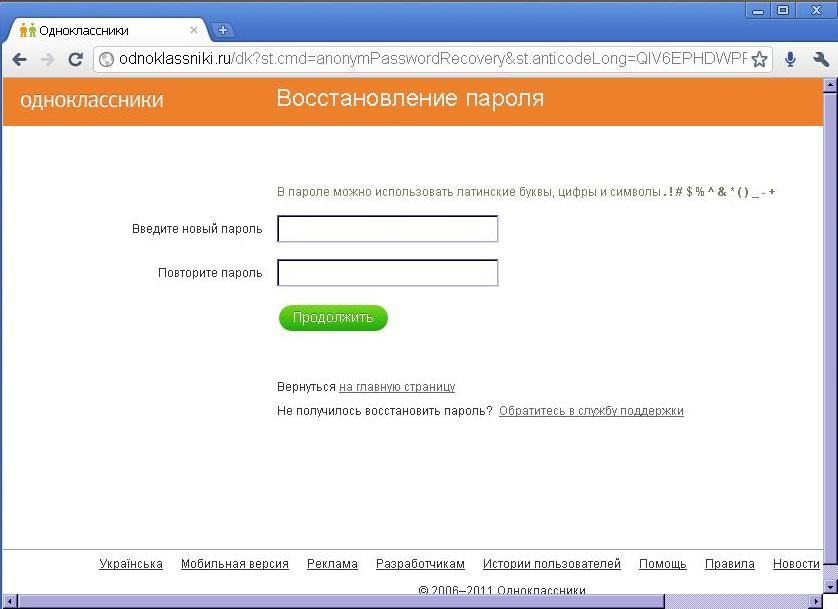 Например, Internet Explorer и Chrome хранят ваши пароли в незашифрованном виде на вашем компьютере.
Например, Internet Explorer и Chrome хранят ваши пароли в незашифрованном виде на вашем компьютере.
Люди могут легко получить доступ к файлам паролей и просматривать их, если вы не зашифруете свой жесткий диск. В Mozilla Firefox есть функция «мастер-пароль», с помощью которой вы можете зашифровать сохраненные пароли с помощью одного-единственного «мастер-пароля». Затем он сохраняет их в зашифрованном формате на вашем компьютере.
Однако менеджер паролей Firefox тоже не идеальное решение. Интерфейс не помогает генерировать случайные пароли, а также в нем отсутствуют различные функции, такие как кроссплатформенная синхронизация.
Существуют три выделенные платформы для управления паролями, превосходящие все остальные. Каждый из них — надежный вариант, и тот, который вы выберете, будет зависеть от того, что для вас наиболее важно.
Важно помнить, что для надежного пароля нужно использовать действительно случайные слова. Отличный пример: «кот в шляпе» будет ужасным словом, потому что это обычная фраза, и она имеет смысл. «Моя красивая красная машина» — еще один ужасный тип.
«Моя красивая красная машина» — еще один ужасный тип.
Тем не менее, такие слова, как «правильная домохозяйка-донор ребенка» или «Уайтхорс, смотрящий на сахар-невидимку», являются примерами случайного пароля.Они не имеют смысла вместе и не расположены в грамматически правильном порядке, что прекрасно. Менеджеры также позволяют пользователям хранить другие типы данных в защищенной форме — от защищенных заметок до номеров кредитных карт.
В закрытии, оставайтесь в безопасности и под защитой
У нас бывают времена, когда паролей, которые вы можете запомнить, недостаточно, чтобы обезопасить себя и свою компанию. Если вы подозреваете преступные действия с вашей учетной записью, немедленно смените пароли.
Это займет всего минуту, так как восстановление вашей личной жизни, финансовых отчетов и истории вашей компании часто может быть разрушительным.Выполните шаги, перечисленные выше, чтобы выбрать надежный уникальный пароль для создания и поддержания безопасных учетных записей, защищенной электронной почты и личной информации. Если ваш пароль легко запомнить, вероятно, он небезопасен.
Если ваш пароль легко запомнить, вероятно, он небезопасен.
Устранение проблем со входом на веб-сайты, для которых требуется имя пользователя и пароль
Если вы обнаружите, что не можете войти на веб-сайт, для которого требуется имя пользователя и пароль, выполните действия, описанные в этой статье.
Убедитесь, что для рассматриваемого сайта разрешены файлы cookie.
Если вы изменили какие-либо настройки, попробуйте снова авторизоваться на сайте.
Файлы cookie и временные данные, уже хранящиеся на вашем компьютере, могут быть причиной проблемы. Удалите их, а затем проверьте свою проблему:
- Щелкните кнопку меню, чтобы открыть панель меню. Нажмите кнопку «Библиотека» на панели инструментов. (Если вы не видите его там, нажмите кнопку меню, а затем щелкните.) Щелкните, а затем щелкните панель Показать всю историю Управление историей внизу, чтобы открыть окно библиотеки.
- В правом верхнем углу введите имя веб-сайта, который вы хотите забыть, в поле Search History и нажмите EnterReturn.

- В появившемся списке щелкните правой кнопкой мыши, удерживая клавишу Ctrl, щелкните сайт, который хотите забыть, и выберите.
- Закройте окно библиотеки.
Если удаление файлов cookie для сайта, на котором возникла проблема, не помогло устранить ошибку, очистите все файлы cookie, хранящиеся на вашем компьютере, и очистите кеш Firefox:
- Щелкните кнопку меню, чтобы открыть панель меню.Нажмите кнопку «Библиотека» на панели инструментов. (Если вы не видите его там, нажмите кнопку меню, а затем щелкните.)
- Щелкните и выберите.
- В раскрывающемся списке Time Range to clear: выберите Everything .
- Под раскрывающимся меню выберите Cookies и Cache . Убедитесь, что другие элементы, которые вы хотите сохранить, не выбраны.
- Нажмите ОК.
 Очистка файлов cookie и данных сайта в Firefox.
Очистка файлов cookie и данных сайта в Firefox.Некоторые расширения могут вызывать проблемы при входе на веб-сайты, особенно расширения, связанные с определенными веб-сайтами. См. Раздел «Устранение неполадок с расширениями, темами и аппаратным ускорением», чтобы решить типичные проблемы Firefox.
Некоторые приложения для обеспечения безопасности и конфиденциальности в Интернете имеют функции, блокирующие файлы cookie. Проверьте документацию, прилагаемую к вашему программному обеспечению, или посетите сайт поддержки поставщика программного обеспечения, чтобы узнать, включает ли ваше приложение функцию управления файлами cookie и как вы можете изменить эти настройки.
Если вы не можете войти на веб-сайты после удаления связанных с ними файлов cookie, очистки кеша Firefox и попытки отключить расширения и плагины, а также проверили программное обеспечение безопасности, возможно, у вас есть поврежденный файл cookie в папке профиля Firefox. .
Это приведет к удалению всех ваших сохраненных файлов cookie и, по сути, выведет вас из всех сохраненных сеансов на всех веб-сайтах.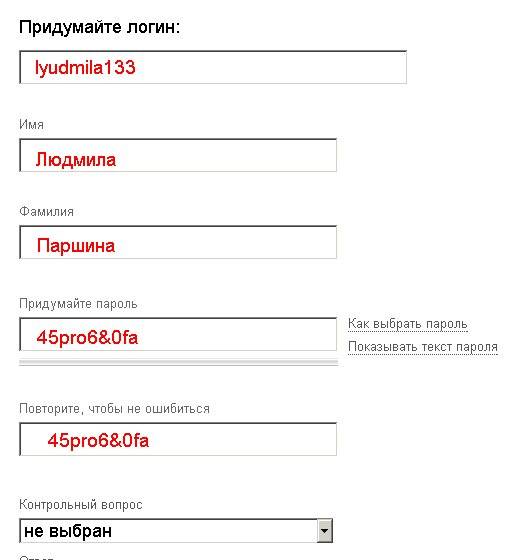
Откройте папку своего профиля:
- Щелкните кнопку меню, щелкните и выберите.В меню выберите. Откроется вкладка Информация об устранении неполадок .
- В разделе Application Basics рядом с Profile FolderDirectory щелкните Open FolderShow в FinderOpen Directory. Откроется окно с папкой вашего профиля. Откроется папка с вашим профилем.
- Щелкните меню Firefox и выберите. Щелкните меню Firefox в верхней части экрана и выберите. Щелкните меню Firefox и выберите.
- Удалить файлы cookie.sqlite и любые файлы cookies.sqlite-journal.
- Перезапустите Firefox.
Включает информацию с веб-сайтов сообщает о том, что файлы cookie отключены (mozillaZine KB)
Руководство по безопасности для более безопасного входа в систему и паролей
Все больше и больше важных и ценных вещей в нашей жизни охраняется через защищенные паролем онлайн-аккаунты — любовные письма, медицинские записи, банковские счета и многое другое. Веб-сайты используют процедуры входа в систему для защиты этих ценных вещей.Как правило, пока кто-то не может войти в вашу учетную запись, он не сможет прочитать вашу электронную почту или перевести деньги с вашего банковского счета. Поскольку мы живем в сети, как мы должны защищать наши логины?
Веб-сайты используют процедуры входа в систему для защиты этих ценных вещей.Как правило, пока кто-то не может войти в вашу учетную запись, он не сможет прочитать вашу электронную почту или перевести деньги с вашего банковского счета. Поскольку мы живем в сети, как мы должны защищать наши логины?
tl; dr:
- Используйте случайные пароли и используйте разные пароли для каждого сайта
- Обращайте внимание на сигналы безопасности браузера и будьте подозрительны
- Сделайте ваши ответы на контрольные вопросы такими же надежными, как и ваши пароли
- Используйте менеджер паролей, чтобы упростить создание и запоминание паролей
- Используйте «двухфакторную аутентификацию» везде, где это возможно.
Трудно подобрать пароль
Сегодня большинство логинов защищены паролем.Если злоумышленник сможет получить ваш пароль, он сможет получить доступ к вашей учетной записи и сделать с ней все, что вы можете сделать. Поэтому, когда вы спрашиваете, насколько безопасна ваша учетная запись, вы действительно должны думать о том, насколько безопасен ваш пароль. А это означает, что вы должны подумать обо всех различных способах, которыми злоумышленник может получить доступ к паролю вашей учетной записи:
Поэтому, когда вы спрашиваете, насколько безопасна ваша учетная запись, вы действительно должны думать о том, насколько безопасен ваш пароль. А это означает, что вы должны подумать обо всех различных способах, которыми злоумышленник может получить доступ к паролю вашей учетной записи:
- Видя, что вы используете его с незашифрованным веб-сайтом
- Угадай
- Кража файла с вашим паролем
- Восстановление пароля для его сброса
- Обмануть вас, чтобы дать им
Чтобы ваш логин был безопасным, вам необходимо предотвратить как можно больше из них.Каждому риску соответствует свое снижение.
Найдите замок в браузере
Легко предотвратить кражу вашего пароля злоумышленниками при входе на незашифрованный веб-сайт: дважды подумайте, прежде чем вводить пароль, если вы не видите значка замка в строке URL-адреса, например:
Блокировка означает, что веб-сайт, который вы используете, зашифрован, поэтому даже если кто-то наблюдает за вашим просмотром в сети (например, другой человек в общедоступной точке доступа Wi-Fi), он не сможет увидеть ваш пароль. Firefox попытается предупредить вас, когда вы собираетесь ввести пароль на незашифрованном сайте.
Firefox попытается предупредить вас, когда вы собираетесь ввести пароль на незашифрованном сайте.
Ваш браузер также помогает держать вас в курсе того, насколько надежны сайты, чтобы защитить вас от фишинга. С одной стороны, когда вы пытаетесь посетить веб-сайт, который известен как фишинговый, Firefox (и любой другой крупный браузер) отобразит предупреждение в полноэкранном режиме — обратите внимание и дважды подумайте об использовании этого сайта!
В общем, лучшая защита от фишинга — это с подозрением относиться к тому, что вы получаете , будь то в электронной почте, текстовом сообщении или по телефону.Вместо того, чтобы действовать в отношении того, что вам кто-то прислал, посетите сайт напрямую. Например, если в электронном письме говорится, что вам нужно сбросить пароль PayPal, не нажимайте на ссылку. Самостоятельно введите paypal.com. Если банк звонит, перезвоните им.
Сила в разнообразии
Секрет предотвращения угадывания, кражи или сброса пароля заключается во множестве случайностей.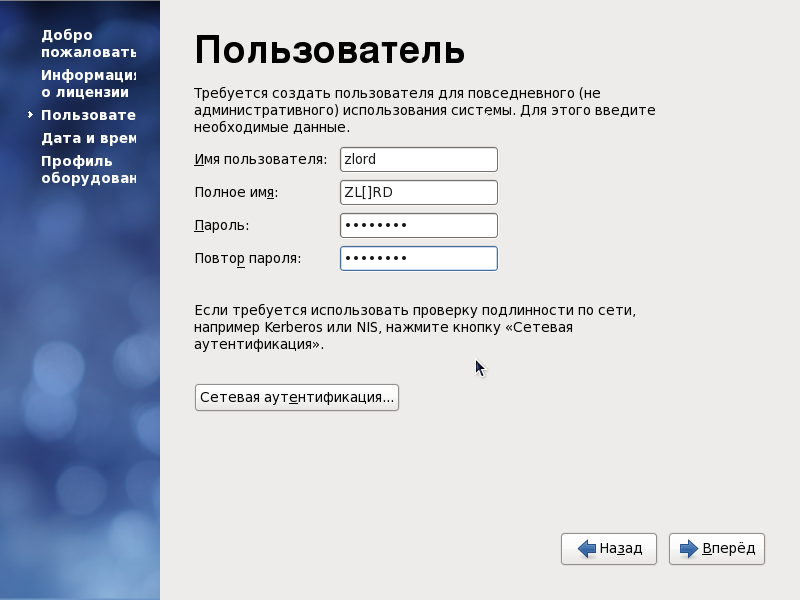 Когда злоумышленники пытаются угадать пароли, они обычно делают две вещи: 1) используют «словари» — списки общих паролей, которые люди используют постоянно, и 2) делают некоторые случайные догадки.Чем длиннее и случайнее ваш пароль — , тем меньше вероятность того, что любой из этих методов угадывания его найдет.
Когда злоумышленники пытаются угадать пароли, они обычно делают две вещи: 1) используют «словари» — списки общих паролей, которые люди используют постоянно, и 2) делают некоторые случайные догадки.Чем длиннее и случайнее ваш пароль — , тем меньше вероятность того, что любой из этих методов угадывания его найдет.
Когда злоумышленник крадет базу данных паролей для сайта, который вы используете (например, LinkedIn или Yahoo), вы ничего не можете сделать, кроме как изменить свой пароль для этого сайта. Это плохо, но ущерб может быть намного больше, если вы повторно использовали этот пароль на других веб-сайтах — тогда злоумышленник также может получить доступ к вашим учетным записям на этих сайтах. Чтобы предотвратить ущерб, всегда использует разные пароли для разных веб-сайтов.
Используйте Firefox Monitor, чтобы следить за адресами электронной почты, связанными с вашими учетными записями. Если ваш адрес электронной почты фигурирует в известной утечке корпоративных данных, вы получите уведомление и инструкции, которые необходимо предпринять для защиты затронутого аккаунта.
Контрольные вопросы: девичья фамилия моей матери «Ff926AKa9j6Q»
Наконец, большинство веб-сайтов позволяют восстановить пароль, если вы его забыли. Обычно эти системы заставляют вас ответить на некоторые «вопросы безопасности», прежде чем вы сможете сбросить пароль. Ответы на эти вопросы должны быть такими же секретными, как и ваш пароль. В противном случае злоумышленник может угадать ответы и установить ваш пароль на то, что им известно.
Случайность может быть проблемой, поскольку вопросы безопасности, которые часто используются на сайтах, также являются тем, что люди обычно знают о вас, например, место вашего рождения, день рождения или имена ваших родственников, или которые могут быть почерпнуты из таких источников, как социальные сети. Хорошая новость в том, что веб-сайту все равно, правдивый ответ или нет — вы можете солгать! Но лгите продуктивно: Дайте ответы на контрольные вопросы длинные и случайные, как ваши пароли.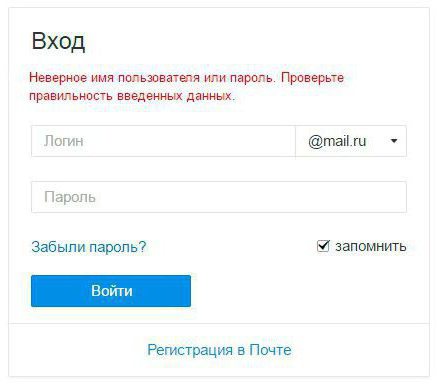
Получить помощь от менеджера паролей
Все это звучит довольно устрашающе. Человеческий разум не умеет придумывать длинные последовательности случайных букв, не говоря уже о том, чтобы их запоминать. Здесь на помощь приходит менеджер паролей. Встроенный прямо в браузер Firefox спросит, хотите ли вы сгенерировать уникальный сложный пароль, а затем надежно сохраните информацию для входа в систему, к которой вы можете получить доступ в любое время через about: logins.
Когда вы вошли в Firefox с помощью своей учетной записи Firefox, вы можете выполнить синхронизацию на всех своих устройствах и получить доступ к своим паролям из мобильного браузера Firefox.Узнайте больше о том, как в полной мере использовать встроенный менеджер паролей здесь.
Двухфакторная аутентификация (2FA)
2FA — отличный способ повысить уровень вашей безопасности. При настройке новой учетной записи некоторые сайты предоставляют вам возможность добавить «второй фактор» к процессу входа в систему. Часто это означает привязку вашего номера телефона к вашей учетной записи, поэтому после ввода пароля вам будет предложено ввести безопасный код, отправленный непосредственно вам. Таким образом, если хакеру удалось получить ваш пароль, он все равно не сможет войти в вашу учетную запись, поскольку у него нет вашего телефона.
Часто это означает привязку вашего номера телефона к вашей учетной записи, поэтому после ввода пароля вам будет предложено ввести безопасный код, отправленный непосредственно вам. Таким образом, если хакеру удалось получить ваш пароль, он все равно не сможет войти в вашу учетную запись, поскольку у него нет вашего телефона.
Например, ваша учетная запись Firefox может быть защищена с помощью двухфакторной аутентификации, о которой вы можете узнать больше здесь.
2FA обеспечивает гораздо лучшую безопасность, чем одни пароли, но не все веб-сайты поддерживают ее. Вы можете найти список веб-сайтов, поддерживающих 2FA, на https://twofactorauth.org, а также список сайтов, которые не поддерживают 2FA, и способы, которыми вы можете попросить их добавить поддержку.
Сильный, разнообразный и многофакторный
Хорошо это или плохо, но в обозримом будущем мы будем использовать пароли для защиты наших онлайн-аккаунтов.Используйте пароли, которые являются надежными, и , разными для каждого сайта , и используйте диспетчер паролей , чтобы помочь вам безопасно их запомнить. Задайте длинных случайных ответов на контрольные вопросы (даже если они не соответствуют действительности). А использует двухфакторную аутентификацию на любом сайте, который его поддерживает.
Задайте длинных случайных ответов на контрольные вопросы (даже если они не соответствуют действительности). А использует двухфакторную аутентификацию на любом сайте, который его поддерживает.
В современном Интернете, где каждый день крадут тысячи паролей, а учетные записи продаются на черном рынке, ваши усилия по обеспечению безопасности в сети стоят того.Когда вы используете продукты Firefox, некоторые усилия снимаются с вашей тарелки, потому что все наши продукты созданы для выполнения нашего обещания о конфиденциальности. И Firefox всегда руководствуется миссией Mozilla, некоммерческой организацией, которой мы пользуемся, по созданию лучшего Интернета.
Руководство по управлению паролями — Управление информационной безопасности — Вычислительные услуги
Назначение
Целью данного Руководства является ознакомление студентов, преподавателей и сотрудников Университета Карнеги-Меллона («Университет») с характеристиками надежного пароля, а также предоставление рекомендаций по безопасному хранению паролей и управлению ими.
Относится к
Настоящее Руководство применяется ко всем студентам, преподавателям и сотрудникам, у которых есть имя пользователя и пароль хотя бы к одной университетской системе или приложению, независимо от того, являетесь ли вы конечным пользователем или системным администратором этой системы или приложения.
Определения
Надежный пароль определяется как пароль, который достаточно сложно угадать за короткий период времени либо путем угадывания человеком, либо с помощью специального программного обеспечения.& * () _- + =) Надежный пароль не должен —- Назовите слово или серию слов, которые можно найти в стандартном словаре
- Произнесите слово с добавлением числа в начало и конец
- Основываться на любой личной информации, такой как идентификатор пользователя, фамилия, домашнее животное, день рождения и т. Д.
Ниже приведены несколько рекомендаций по поддержанию надежного пароля:
- Не сообщайте свой пароль никому ни по какой причине
Запрещается передавать пароли никому, включая студентов, преподавателей или сотрудников.
 В ситуациях, когда кому-то требуется доступ к защищенным ресурсам другого человека, следует изучить варианты делегирования разрешений. Например, календарь Microsoft Exchange позволяет пользователю делегировать управление своим календарем другому пользователю без использования каких-либо паролей. Этот тип решения приветствуется. Запрещается разглашать пароли даже для ремонта компьютера. Альтернативой этому является создание новой учетной записи с соответствующим уровнем доступа для ремонтника.
В ситуациях, когда кому-то требуется доступ к защищенным ресурсам другого человека, следует изучить варианты делегирования разрешений. Например, календарь Microsoft Exchange позволяет пользователю делегировать управление своим календарем другому пользователю без использования каких-либо паролей. Этот тип решения приветствуется. Запрещается разглашать пароли даже для ремонта компьютера. Альтернативой этому является создание новой учетной записи с соответствующим уровнем доступа для ремонтника. - Сменить пароль при обнаружении компрометации
Если вы подозреваете, что кто-то взломал вашу учетную запись, немедленно измените пароль. Обязательно смените пароль с компьютера, которым вы обычно не пользуетесь (например, компьютер университетского кластера). После сброса пароля сообщите об инциденте администратору местного отдела и / или в отдел информационной безопасности по адресу [email protected].
- Рассмотрите возможность использования кодовой фразы вместо пароля
Парольная фраза — это пароль, состоящий из последовательности слов, в которые вставлены числовые и / или символьные символы.
 Парольной фразой может быть отрывок из песни или любимая цитата. Парольные фразы обычно имеют дополнительные преимущества, например, они длиннее и легче запоминаются. Например, кодовая фраза «Мой пароль — $ uper str0ng!» состоит из 28 символов и включает буквенные, цифровые и специальные символы. Его также относительно легко запомнить. Важно отметить размещение числовых и символьных символов в этом примере, поскольку они предотвращают обнаружение нескольких слов в стандартном словаре.Использование пробелов также затрудняет подобрать пароль.
Парольной фразой может быть отрывок из песни или любимая цитата. Парольные фразы обычно имеют дополнительные преимущества, например, они длиннее и легче запоминаются. Например, кодовая фраза «Мой пароль — $ uper str0ng!» состоит из 28 символов и включает буквенные, цифровые и специальные символы. Его также относительно легко запомнить. Важно отметить размещение числовых и символьных символов в этом примере, поскольку они предотвращают обнаружение нескольких слов в стандартном словаре.Использование пробелов также затрудняет подобрать пароль. - Не записывайте свой пароль и не храните его в небезопасном виде
Как правило, вам следует избегать записи пароля. В случаях, когда необходимо записать пароль, этот пароль следует хранить в безопасном месте и должным образом уничтожить, когда он больше не нужен (см. Рекомендации по защите данных). Использование диспетчера паролей для хранения паролей не рекомендуется, если диспетчер паролей не использует надежное шифрование и не требует аутентификации перед использованием.
 ISO проверил несколько менеджеров паролей, которые соответствуют этим требованиям.
ISO проверил несколько менеджеров паролей, которые соответствуют этим требованиям. - Избегайте повторного использования пароля
При изменении пароля учетной записи следует избегать повторного использования предыдущего пароля. Если учетная запись пользователя была ранее скомпрометирована, сознательно или неосознанно, повторное использование пароля может позволить этой учетной записи снова стать скомпрометированной. Точно так же, если по какой-то причине был предоставлен общий пароль, повторное использование этого пароля может позволить кому-либо неавторизованный доступ к вашей учетной записи.
- Избегайте использования одного и того же пароля для нескольких учетных записей
Хотя использование одного и того же пароля для нескольких учетных записей упрощает запоминание паролей, это также может иметь цепной эффект, позволяющий злоумышленнику получить несанкционированный доступ к нескольким системам. Это особенно важно при работе с более конфиденциальными учетными записями, такими как учетная запись Andrew или учетная запись в онлайн-банке.
 Эти пароли должны отличаться от пароля, который вы используете для обмена мгновенными сообщениями, веб-почты и других учетных записей в Интернете.
Эти пароли должны отличаться от пароля, который вы используете для обмена мгновенными сообщениями, веб-почты и других учетных записей в Интернете. - Не использовать функцию автоматического входа в систему
Использование функции автоматического входа в систему сводит на нет большую часть пользы от использования пароля. Если злоумышленник может получить физический доступ к системе, в которой настроен автоматический вход в систему, он или она сможет получить контроль над системой и получить доступ к потенциально конфиденциальной информации.
Ниже приведены рекомендации для лиц, ответственных за предоставление и поддержку учетных записей пользователей:
- Применять надежные пароли
Многие системы и приложения включают функции, которые не позволяют пользователю установить пароль, не соответствующий определенным критериям.Подобная функциональность должна использоваться для обеспечения установки только надежных паролей.

- Требовать смены начального или «первого» пароля
Принуждение пользователя к изменению исходного пароля помогает гарантировать, что только этот пользователь знает свой пароль. В зависимости от того, какой процесс используется для создания и передачи пароля пользователю, эта практика также может помочь снизить риск угадывания или перехвата исходного пароля во время передачи пользователю.Это руководство также применимо к ситуациям, когда пароль необходимо сбросить вручную.
- Принудительное истечение срока действия начального или «первого» пароля
В определенных ситуациях пользователю может быть выдана новая учетная запись, и он не сможет получить доступ к этой учетной записи в течение определенного периода времени. Как упоминалось ранее, исходные пароли имеют более высокий риск быть угаданными или перехваченными в зависимости от того, какой процесс используется для создания и распространения паролей. Принуждение к истечению срока действия первоначального пароля по истечении определенного периода времени (например,грамм.
 72 часа) помогает снизить этот риск. Это также может быть признаком того, что учетная запись не нужна.
72 часа) помогает снизить этот риск. Это также может быть признаком того, что учетная запись не нужна. - Не использовать данные с ограниченным доступом для начального или «первого» пароля
Руководство по классификации данных определяет данные с ограничениями в своей схеме классификации данных. Данные с ограниченным доступом включают, помимо прочего, номер социального страхования, имя, дату рождения и т. Д. Этот тип данных не должен использоваться полностью или частично для формулирования первоначального пароля. См. Приложение A для более полного списка типов данных.
- Всегда проверять личность пользователя перед сбросом пароля
Перед сбросом пароля необходимо всегда проверять личность пользователя. Если запрос направлен лично, достаточно удостоверения личности с фотографией. Если запрос поступает по телефону, подтвердить личность намного сложнее. Один из способов сделать это — запросить видеоконференцию с пользователем (например, Skype), чтобы сопоставить человека с его идентификатором фотографии.
 Однако это может быть обременительным процессом.Другой вариант — попросить менеджера позвонить и подтвердить запрос. По понятным причинам это не сработает для запросов студентов. Если доступно, решение для самостоятельного сброса пароля, предлагающее пользователю ряд настраиваемых вопросов, является эффективным подходом к решению проблемы сброса пароля.
Однако это может быть обременительным процессом.Другой вариант — попросить менеджера позвонить и подтвердить запрос. По понятным причинам это не сработает для запросов студентов. Если доступно, решение для самостоятельного сброса пароля, предлагающее пользователю ряд настраиваемых вопросов, является эффективным подходом к решению проблемы сброса пароля. - Никогда не запрашивать пароль пользователя
Как указано выше, пароли учетных записей отдельных пользователей не должны сообщаться по какой-либо причине. Естественное соответствие этому руководству — никогда не спрашивать пароли у других.Еще раз, делегирование разрешений — одна из альтернатив запрашиванию пароля у пользователя. Некоторые приложения включают в себя функции, которые позволяют администратору выдавать себя за другого пользователя, не вводя пароль этого пользователя, но при этом связывают действия с учетной записью администратора. Это тоже приемлемая альтернатива. В ситуациях ремонта компьютеров одной из альтернатив является запрос на создание пользователем временной учетной записи в своей системе.

Ниже приводится несколько дополнительных рекомендаций для лиц, ответственных за разработку и внедрение систем и приложений:
- Изменить пароли учетной записи по умолчанию
Учетные записи по умолчанию часто являются источником несанкционированного доступа злоумышленников.По возможности их следует полностью отключить. Если учетную запись невозможно отключить, пароли по умолчанию следует изменить сразу после установки и настройки системы или приложения.
- Внедрить строгий контроль паролей системного уровня и общих учетных записей служб
Учетные записи общих служб обычно обеспечивают повышенный уровень доступа к системе. Учетные записи системного уровня, такие как root и Administrator, обеспечивают полный контроль над системой.Это делает эти типы учетных записей очень уязвимыми для злонамеренных действий. В результате следует использовать более длинный и сложный пароль. Учетные записи системного уровня и общие учетные записи служб обычно имеют решающее значение для работы системы или приложения.
 Из-за этого эти пароли часто известны более чем одному администратору. Пароли следует менять каждый раз, когда кто-то, знающий пароль, меняет должностные обязанности или увольняется. Использование таких учетных записей, как root и Administrator, также должно быть максимально ограничено.Следует изучить альтернативы, такие как использование sudo вместо root и создание уникальных учетных записей для администрирования Windows вместо использования учетных записей по умолчанию.
Из-за этого эти пароли часто известны более чем одному администратору. Пароли следует менять каждый раз, когда кто-то, знающий пароль, меняет должностные обязанности или увольняется. Использование таких учетных записей, как root и Administrator, также должно быть максимально ограничено.Следует изучить альтернативы, такие как использование sudo вместо root и создание уникальных учетных записей для администрирования Windows вместо использования учетных записей по умолчанию. - Не используйте один и тот же пароль для нескольких учетных записей администраторов
Использование одного и того же пароля для нескольких учетных записей может упростить администрирование систем и приложений. Однако такая практика также может иметь цепной эффект, позволяя злоумышленнику проникнуть в несколько систем в результате компрометации пароля одной учетной записи.
- Не разрешать передачу паролей в виде обычного текста
Пароли, передаваемые в виде обычного текста, могут быть легко перехвачены кем-либо со злым умыслом.
 Такие протоколы, как FTP, HTTP, SMTP и Telnet, изначально передают данные (включая ваш пароль) в виде обычного текста. Безопасные альтернативы включают передачу паролей через зашифрованный туннель (например, IPSec, SSH или SSL), использование одностороннего хеширования или реализацию схемы аутентификации на основе билетов, такой как Kerberos.Свяжитесь с отделом информационной безопасности по адресу [email protected], если вы хотите получить оценку средств проверки подлинности вашего приложения.
Такие протоколы, как FTP, HTTP, SMTP и Telnet, изначально передают данные (включая ваш пароль) в виде обычного текста. Безопасные альтернативы включают передачу паролей через зашифрованный туннель (например, IPSec, SSH или SSL), использование одностороннего хеширования или реализацию схемы аутентификации на основе билетов, такой как Kerberos.Свяжитесь с отделом информационной безопасности по адресу [email protected], если вы хотите получить оценку средств проверки подлинности вашего приложения. - Не храните пароли в легкообратимом виде
Пароли не должны храниться или передаваться с использованием слабых алгоритмов шифрования или хеширования. Например, алгоритм шифрования DES и алгоритм хеширования MD-4 обладают известными недостатками безопасности, которые могут позволить дешифровать защищенные данные. Алгоритмы шифрования, такие как 3DES или AES, и алгоритмы хеширования, такие как SHA-1 или SHA-256, являются более сильными альтернативами ранее упомянутым алгоритмам.
 Свяжитесь с отделом информационной безопасности по адресу [email protected], если у вас есть вопросы, связанные с использованием определенного алгоритма шифрования и хеширования.
Свяжитесь с отделом информационной безопасности по адресу [email protected], если у вас есть вопросы, связанные с использованием определенного алгоритма шифрования и хеширования. - Реализовать автоматическое уведомление об изменении или сбросе пароля
При изменении или сбросе пароля электронное письмо должно быть автоматически отправлено владельцу этой учетной записи. Это предоставляет пользователю подтверждение того, что изменение или сброс был успешным, а также предупреждает пользователя, если его или ее пароль был изменен или сброшен по незнанию.
Дополнительная информация
Если у вас есть какие-либо вопросы или комментарии, связанные с этим Руководством, отправьте электронное письмо в Управление информационной безопасности университета по адресу [email protected].
Дополнительную информацию также можно найти на следующих ресурсах:
История изменений
| Версия | Дата публикации | Автор | Описание |
1. 0 0 | 01.12.2007 | Дуг Маркевич | Оригинальная публикация. Заменяет рекомендации по надежности паролей и рекомендации по совместному использованию паролей. |
| 1,1 | 14.05.2008 | Дуг Маркевич | Обновлена неработающая ссылка в дополнительной информации. |
| 1,2 | 12.09.2012 | Дуг Маркевич | Обновлены устаревшие ссылки на дополнительные ресурсы. |
| 1.3 | 24.03.2014 | Виам Юнес | Обновлена информация о процедуре взлома пароля и пример проверки личности пользователя. |
| 1,4 | 14.09.2017 | Лаура Радерман | Обновлены ссылки на новый сайт Computing Services и отформатированы для новых шаблонов CMS |
| Статус | Дата публикации |
| Опубликовано: | 01. 12.2007 12.2007 |
| Последнее обновление: | 14.09.2017 |
| Последняя редакция: | 14.09.2017 |
Что делать, если у меня проблемы со входом в систему или я забыл свой пароль? — Справочный центр edX
Если вы не можете войти в систему или видите сообщение «неверный адрес электронной почты или пароль», убедитесь, что введенный вами адрес электронной почты совпадает с тем, который вы зарегистрировали для своей учетной записи edX.
Если вы продолжаете видеть это сообщение, вы можете выбрать Нужна помощь при входе? под полем пароля, затем выберите Забыли пароль и введите адрес электронной почты, который вы использовали для регистрации в edX, чтобы получить электронное письмо для сброса пароля. Вы получите письмо для сброса пароля от [email protected].
Распространенные проблемы со входом в систему
Если вы ввели свой адрес электронной почты в разделе Восстановление пароля на странице Требуется помощь при входе в систему? формы, но не получили электронное письмо со ссылкой для сброса пароля, проверьте следующие распространенные проблемы:
- Вы ввели тот же адрес электронной почты, который использовали для регистрации своей учетной записи edX? Сообщения сброса отправляются только на зарегистрированные адреса электронной почты.

- Ваш адрес электронной почты введен правильно? Проверьте на наличие ошибок и попробуйте снова.
- Проверяли ли вы папки со спам-сообщениями? Проверьте папку со спамом на наличие сообщения от registration.edx.org.
- Если сообщения нет, попробуйте добавить [email protected] к своим контактам или списку одобренных отправителей, либо свяжитесь со своим, а затем снова сбросьте пароль
- Вы удалили свою учетную запись? Восстановить доступ к удаленной учетной записи будет невозможно.
- Вы завершили процесс регистрации учетной записи для edx.орг? Для проверки попробуйте зарегистрироваться еще раз с тем же адресом электронной почты. Если учетная запись существует, появится сообщение о том, что вы ввели повторяющийся адрес электронной почты.
Другие сообщения об ошибках
Если при попытке входа вы видите другую ошибку, проверьте следующие распространенные проблемы:
- Убедитесь, что вы используете текущую версию Firefox или Chrome.

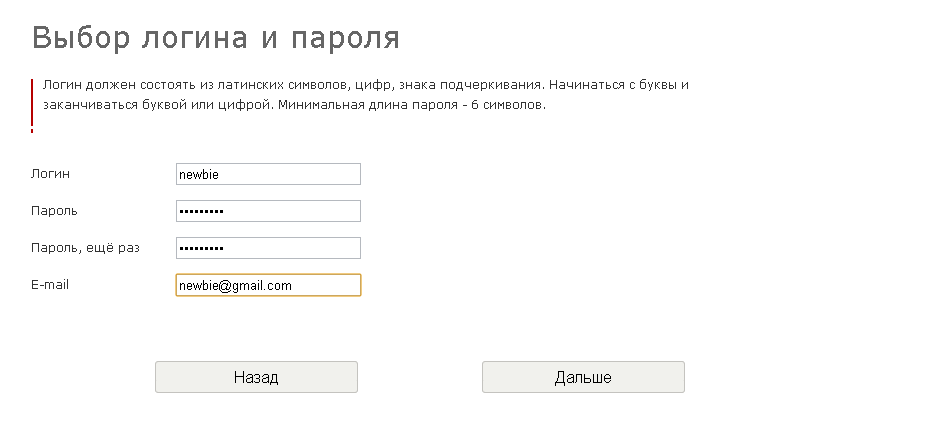
 Попросить от вашего имени денег у всех ваших друзей.
Попросить от вашего имени денег у всех ваших друзей. 5h;
5h; s.gribammi.
s.gribammi.
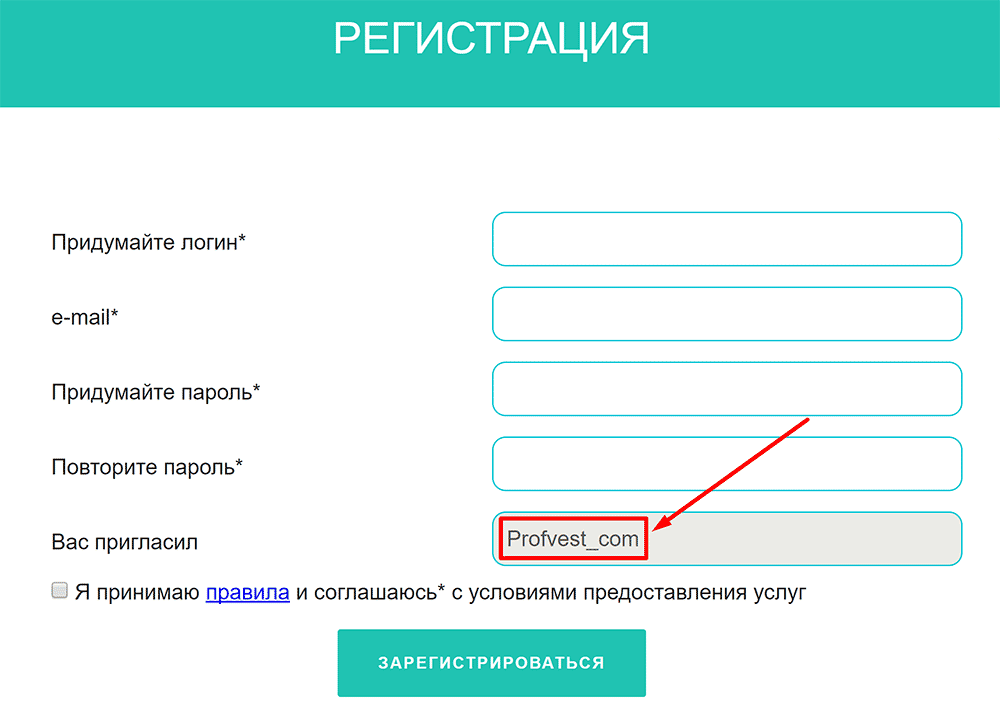 Меняйте хотя бы треть пароля, чтобы его было сложно подобрать.
Меняйте хотя бы треть пароля, чтобы его было сложно подобрать.
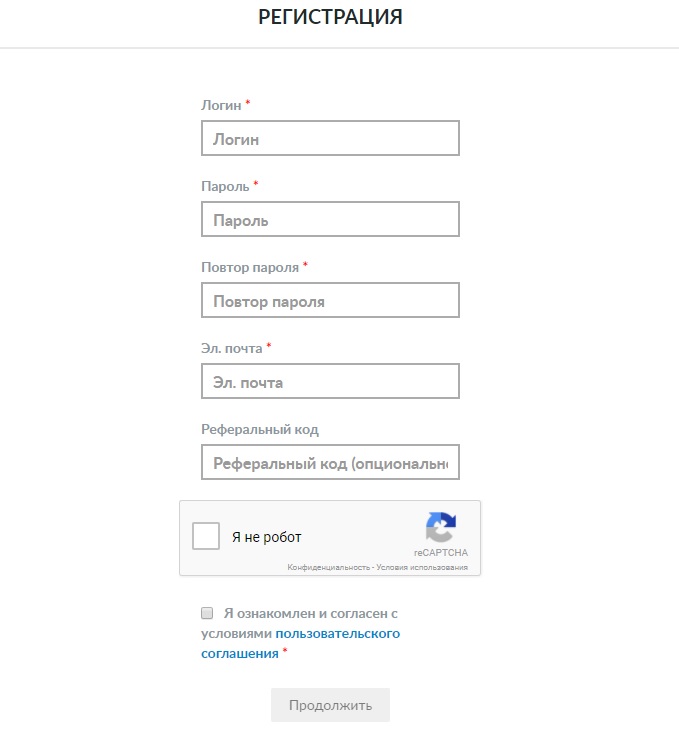 После такой операции вам однозначно придется вызывать мастера для восстановления оборудования. Перезагрузка по питанию не сможет повредить приставку и модем, но позволит обновить их конфигурацию.
После такой операции вам однозначно придется вызывать мастера для восстановления оборудования. Перезагрузка по питанию не сможет повредить приставку и модем, но позволит обновить их конфигурацию. Это временное решение, и следует также использовать дополнительные параметры, указанные ниже.
Это временное решение, и следует также использовать дополнительные параметры, указанные ниже.


 Чем длиннее ваш пароль — тем лучше.
Чем длиннее ваш пароль — тем лучше.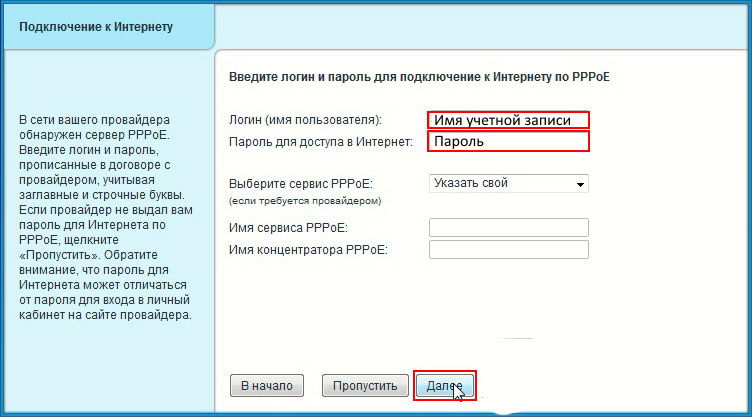 Те, кто пытается взломать ваши учетные записи, могут уже знать личные данные, такие как ваш номер телефона, день рождения, адрес и т. Д. Они будут использовать эту информацию, чтобы легче угадать ваш пароль.
Те, кто пытается взломать ваши учетные записи, могут уже знать личные данные, такие как ваш номер телефона, день рождения, адрес и т. Д. Они будут использовать эту информацию, чтобы легче угадать ваш пароль. Однако добавление «Голубого дома» тоже не является улучшением. У сильного хакера будет система на основе словаря, которая взламывает этот тип пароля.Если вам необходимо использовать одно слово, исправьте его как можно лучше или вставьте цифры вместо букв. Используйте слово или фразу и смешайте их с ярлыками, псевдонимами и акронимами. Использование ярлыков, аббревиатур, прописных и строчных букв позволяет легко запомнить, но надежно использовать пароли.
Однако добавление «Голубого дома» тоже не является улучшением. У сильного хакера будет система на основе словаря, которая взламывает этот тип пароля.Если вам необходимо использовать одно слово, исправьте его как можно лучше или вставьте цифры вместо букв. Используйте слово или фразу и смешайте их с ярлыками, псевдонимами и акронимами. Использование ярлыков, аббревиатур, прописных и строчных букв позволяет легко запомнить, но надежно использовать пароли.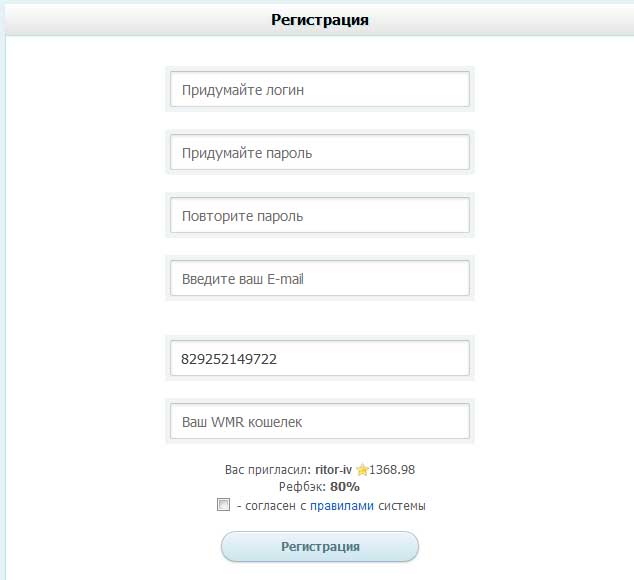 Хотя он содержит более десяти символов, содержит специальные символы и цифры, смесь букв и не содержит какой-либо личной информации, он по-прежнему считается слабым.Из-за того, что их легко угадать, заменять буквы символами не рекомендуется. Он также предлагает стандартный последовательный шаблон «234».
Хотя он содержит более десяти символов, содержит специальные символы и цифры, смесь букв и не содержит какой-либо личной информации, он по-прежнему считается слабым.Из-за того, что их легко угадать, заменять буквы символами не рекомендуется. Он также предлагает стандартный последовательный шаблон «234».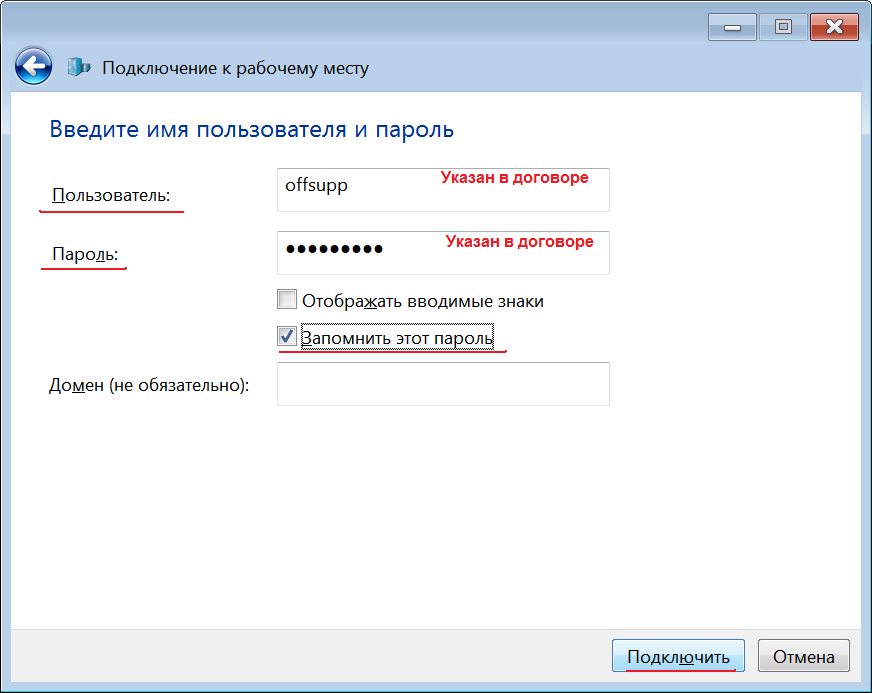
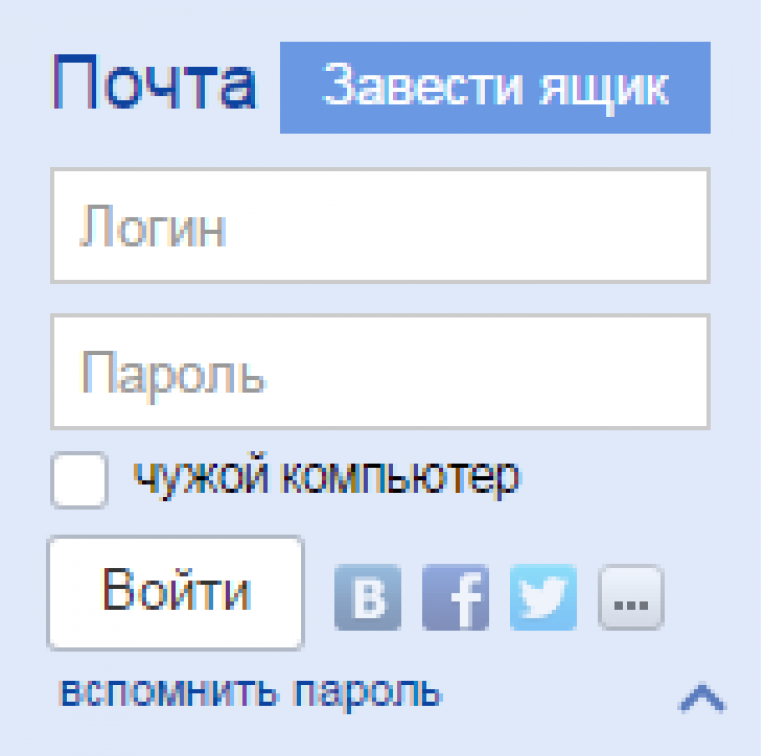 В ситуациях, когда кому-то требуется доступ к защищенным ресурсам другого человека, следует изучить варианты делегирования разрешений. Например, календарь Microsoft Exchange позволяет пользователю делегировать управление своим календарем другому пользователю без использования каких-либо паролей. Этот тип решения приветствуется. Запрещается разглашать пароли даже для ремонта компьютера. Альтернативой этому является создание новой учетной записи с соответствующим уровнем доступа для ремонтника.
В ситуациях, когда кому-то требуется доступ к защищенным ресурсам другого человека, следует изучить варианты делегирования разрешений. Например, календарь Microsoft Exchange позволяет пользователю делегировать управление своим календарем другому пользователю без использования каких-либо паролей. Этот тип решения приветствуется. Запрещается разглашать пароли даже для ремонта компьютера. Альтернативой этому является создание новой учетной записи с соответствующим уровнем доступа для ремонтника.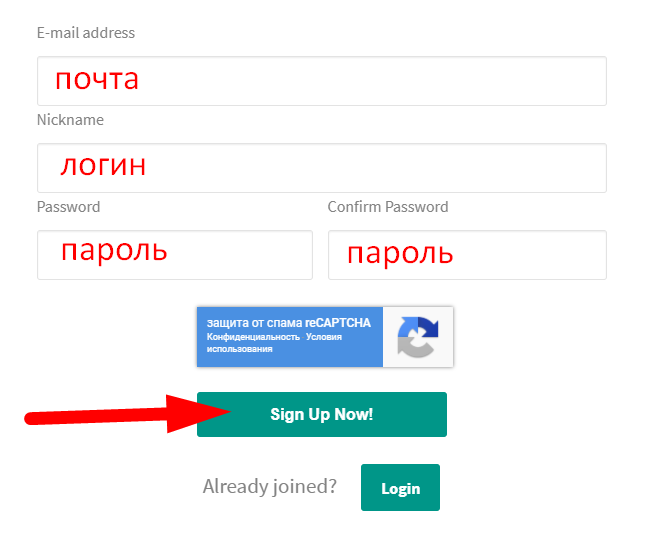 Парольной фразой может быть отрывок из песни или любимая цитата. Парольные фразы обычно имеют дополнительные преимущества, например, они длиннее и легче запоминаются. Например, кодовая фраза «Мой пароль — $ uper str0ng!» состоит из 28 символов и включает буквенные, цифровые и специальные символы. Его также относительно легко запомнить. Важно отметить размещение числовых и символьных символов в этом примере, поскольку они предотвращают обнаружение нескольких слов в стандартном словаре.Использование пробелов также затрудняет подобрать пароль.
Парольной фразой может быть отрывок из песни или любимая цитата. Парольные фразы обычно имеют дополнительные преимущества, например, они длиннее и легче запоминаются. Например, кодовая фраза «Мой пароль — $ uper str0ng!» состоит из 28 символов и включает буквенные, цифровые и специальные символы. Его также относительно легко запомнить. Важно отметить размещение числовых и символьных символов в этом примере, поскольку они предотвращают обнаружение нескольких слов в стандартном словаре.Использование пробелов также затрудняет подобрать пароль.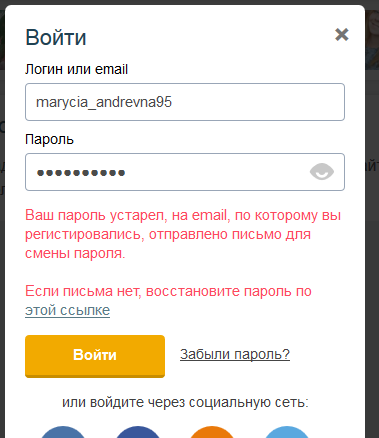 ISO проверил несколько менеджеров паролей, которые соответствуют этим требованиям.
ISO проверил несколько менеджеров паролей, которые соответствуют этим требованиям.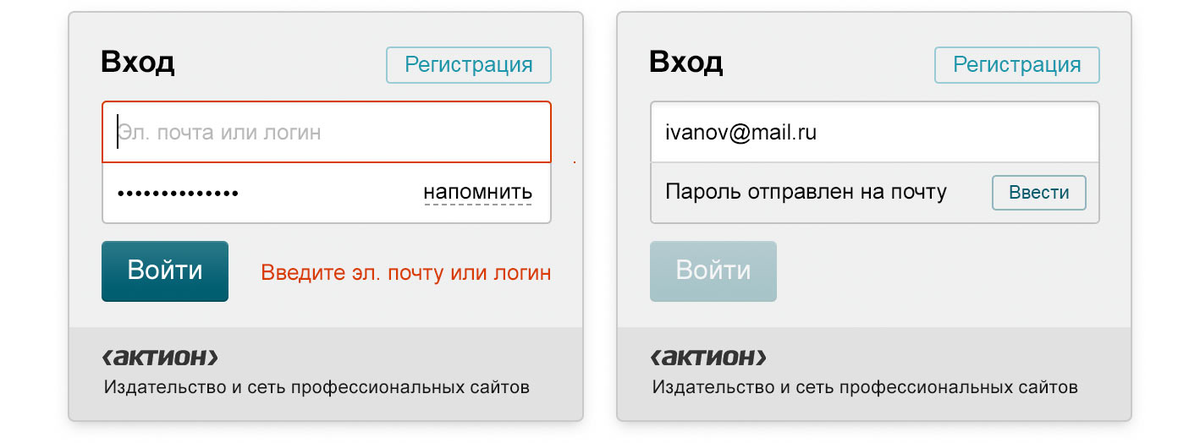 Эти пароли должны отличаться от пароля, который вы используете для обмена мгновенными сообщениями, веб-почты и других учетных записей в Интернете.
Эти пароли должны отличаться от пароля, который вы используете для обмена мгновенными сообщениями, веб-почты и других учетных записей в Интернете.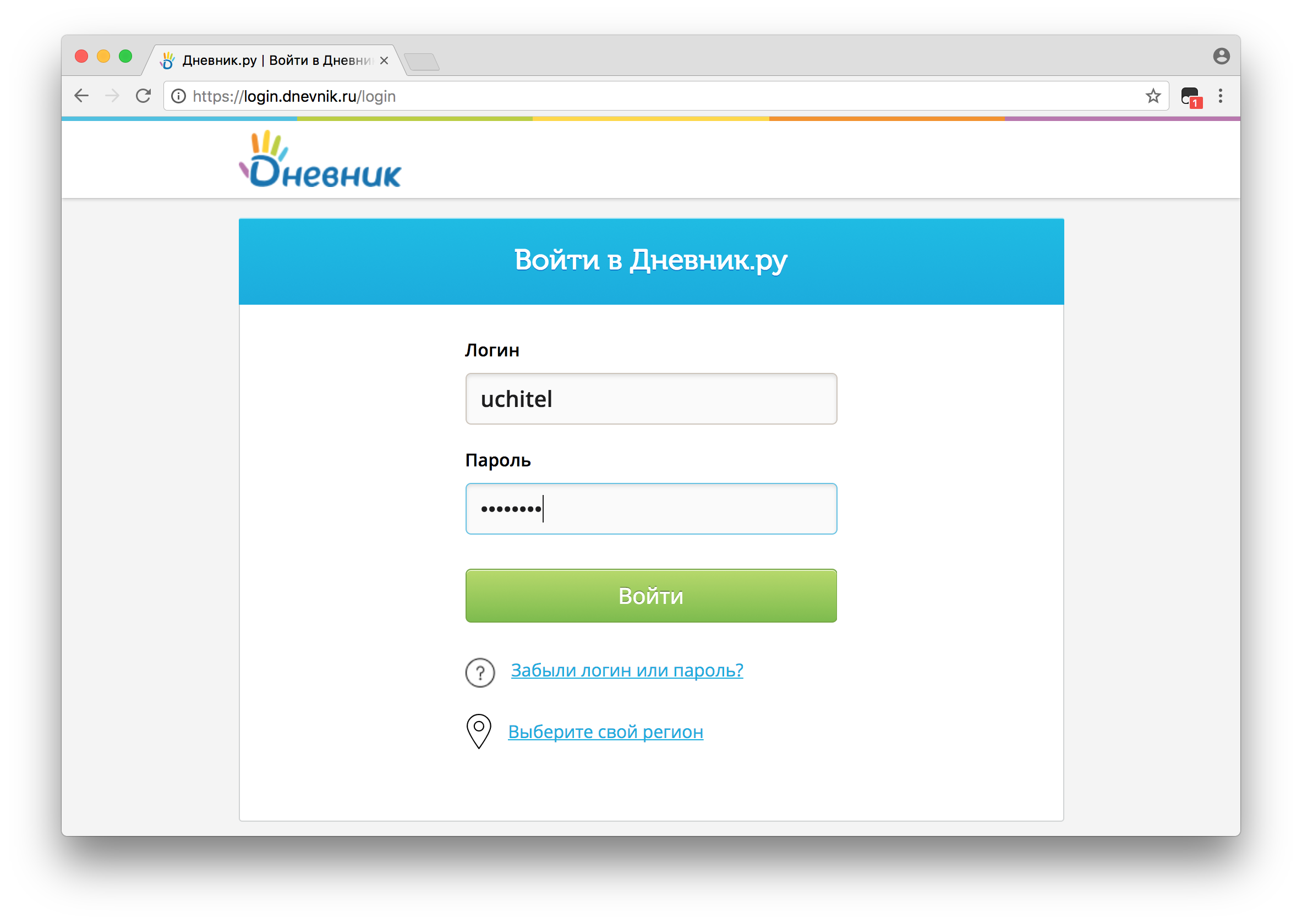
 72 часа) помогает снизить этот риск. Это также может быть признаком того, что учетная запись не нужна.
72 часа) помогает снизить этот риск. Это также может быть признаком того, что учетная запись не нужна.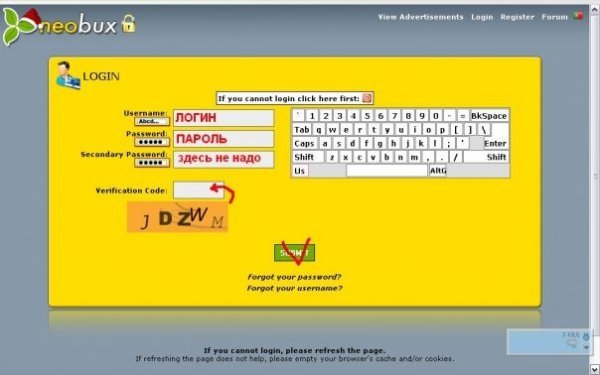 Однако это может быть обременительным процессом.Другой вариант — попросить менеджера позвонить и подтвердить запрос. По понятным причинам это не сработает для запросов студентов. Если доступно, решение для самостоятельного сброса пароля, предлагающее пользователю ряд настраиваемых вопросов, является эффективным подходом к решению проблемы сброса пароля.
Однако это может быть обременительным процессом.Другой вариант — попросить менеджера позвонить и подтвердить запрос. По понятным причинам это не сработает для запросов студентов. Если доступно, решение для самостоятельного сброса пароля, предлагающее пользователю ряд настраиваемых вопросов, является эффективным подходом к решению проблемы сброса пароля.
 Из-за этого эти пароли часто известны более чем одному администратору. Пароли следует менять каждый раз, когда кто-то, знающий пароль, меняет должностные обязанности или увольняется. Использование таких учетных записей, как root и Administrator, также должно быть максимально ограничено.Следует изучить альтернативы, такие как использование sudo вместо root и создание уникальных учетных записей для администрирования Windows вместо использования учетных записей по умолчанию.
Из-за этого эти пароли часто известны более чем одному администратору. Пароли следует менять каждый раз, когда кто-то, знающий пароль, меняет должностные обязанности или увольняется. Использование таких учетных записей, как root и Administrator, также должно быть максимально ограничено.Следует изучить альтернативы, такие как использование sudo вместо root и создание уникальных учетных записей для администрирования Windows вместо использования учетных записей по умолчанию.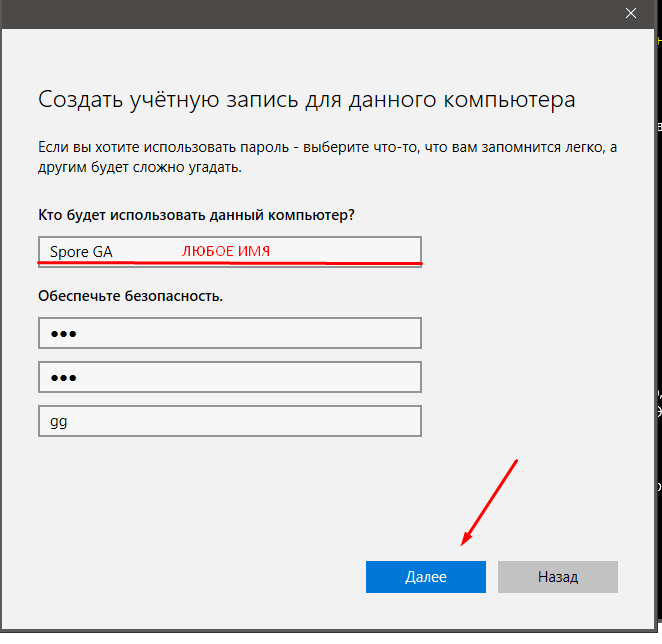 Такие протоколы, как FTP, HTTP, SMTP и Telnet, изначально передают данные (включая ваш пароль) в виде обычного текста. Безопасные альтернативы включают передачу паролей через зашифрованный туннель (например, IPSec, SSH или SSL), использование одностороннего хеширования или реализацию схемы аутентификации на основе билетов, такой как Kerberos.Свяжитесь с отделом информационной безопасности по адресу
Такие протоколы, как FTP, HTTP, SMTP и Telnet, изначально передают данные (включая ваш пароль) в виде обычного текста. Безопасные альтернативы включают передачу паролей через зашифрованный туннель (например, IPSec, SSH или SSL), использование одностороннего хеширования или реализацию схемы аутентификации на основе билетов, такой как Kerberos.Свяжитесь с отделом информационной безопасности по адресу  Свяжитесь с отделом информационной безопасности по адресу
Свяжитесь с отделом информационной безопасности по адресу